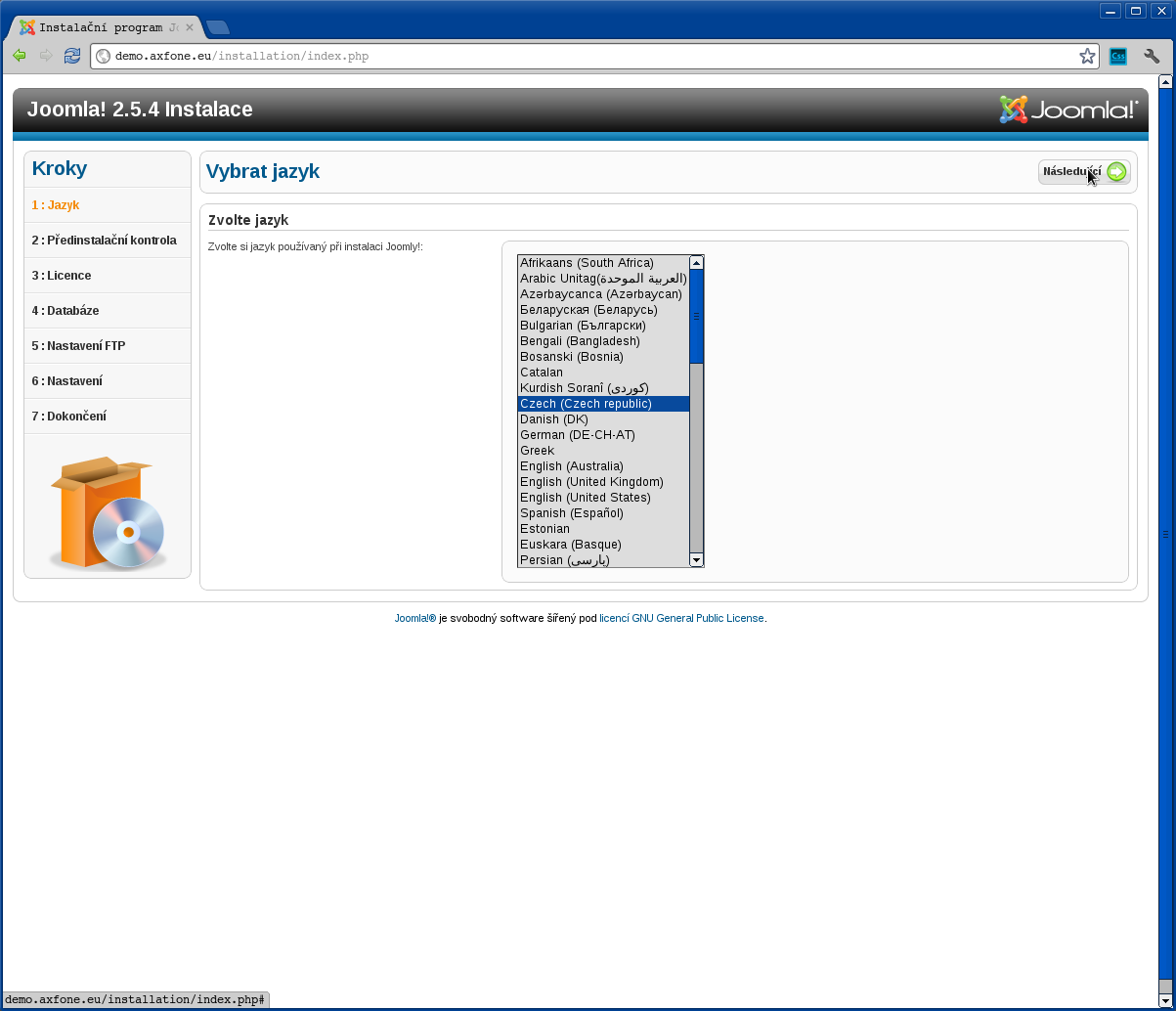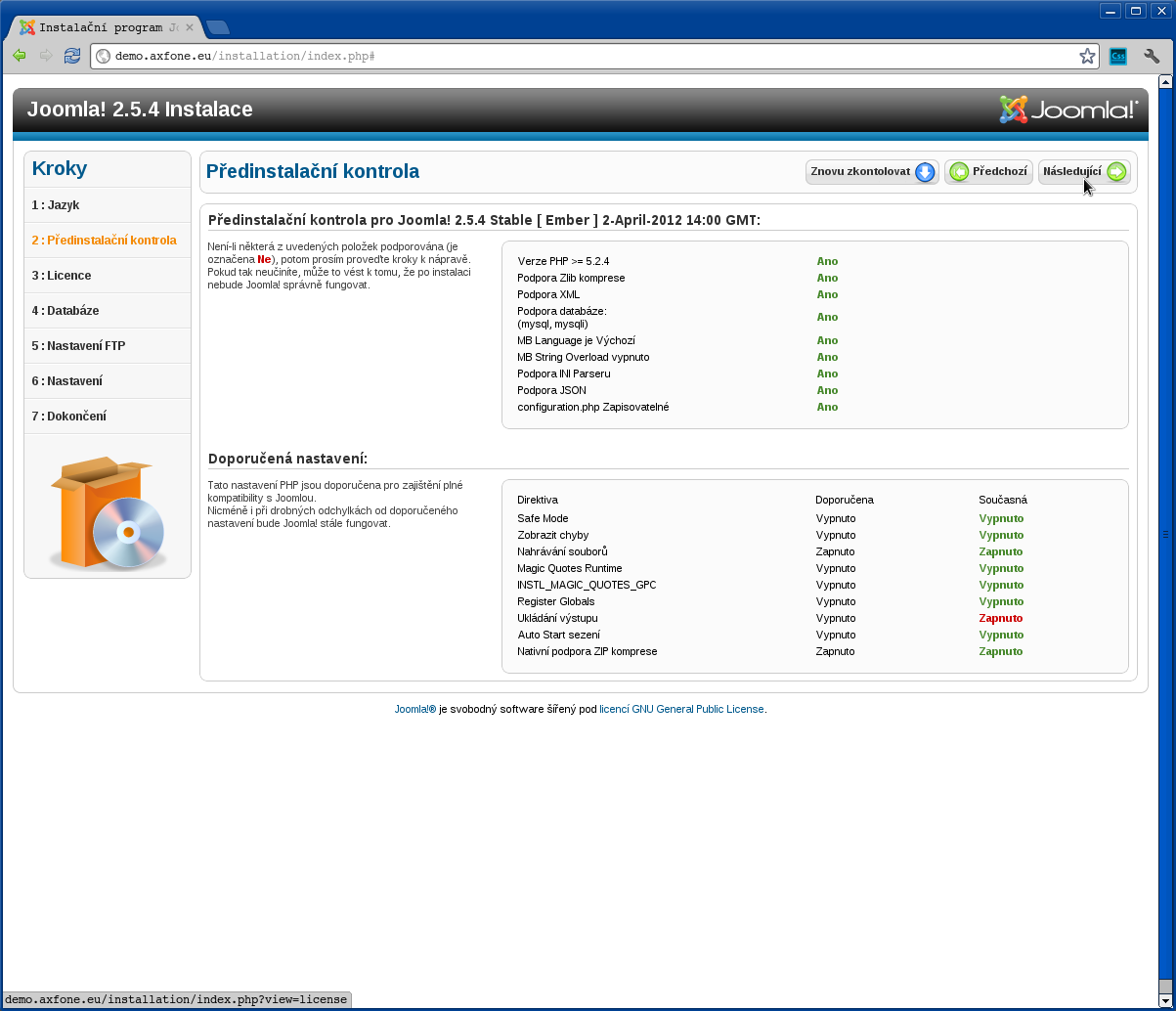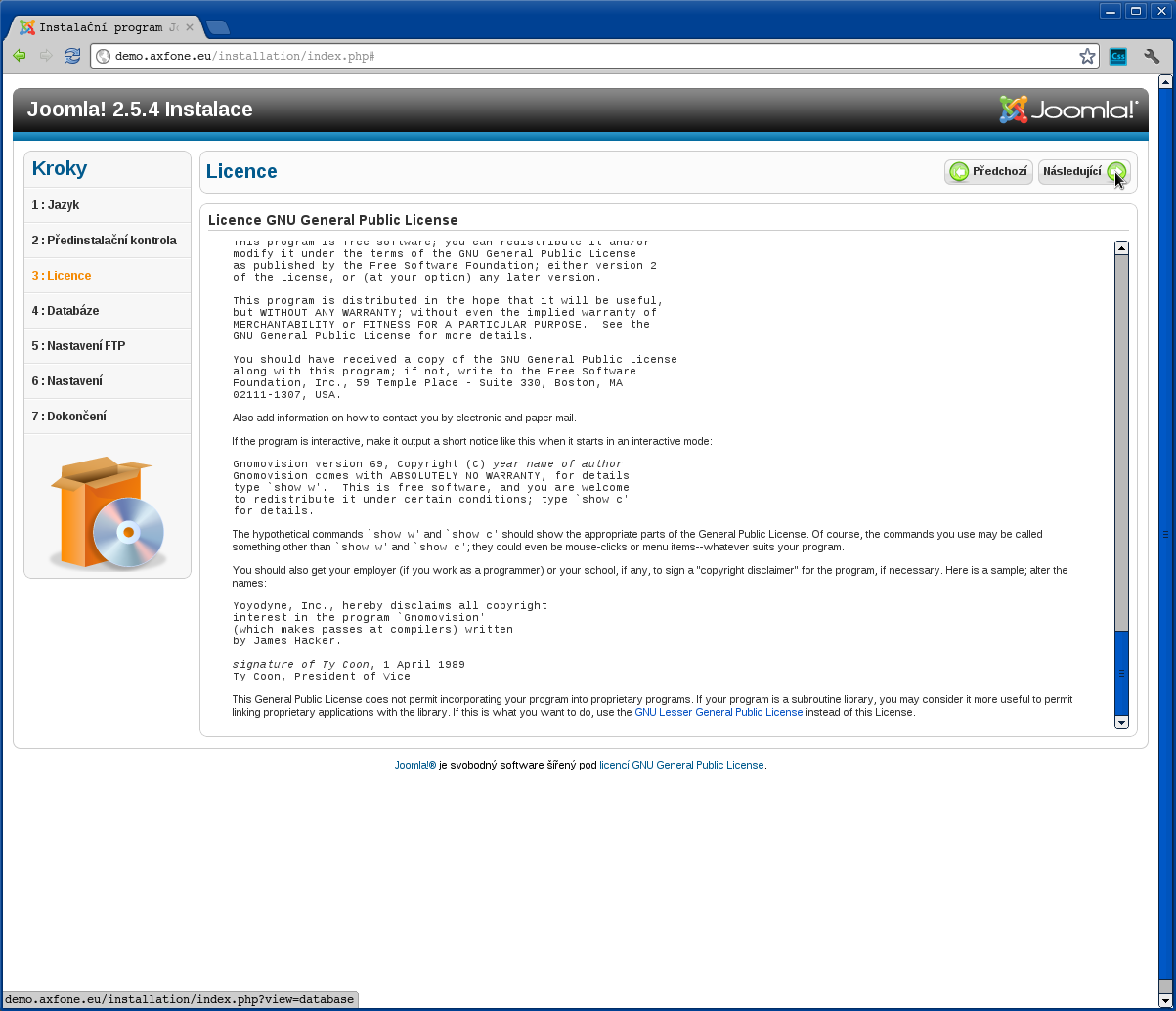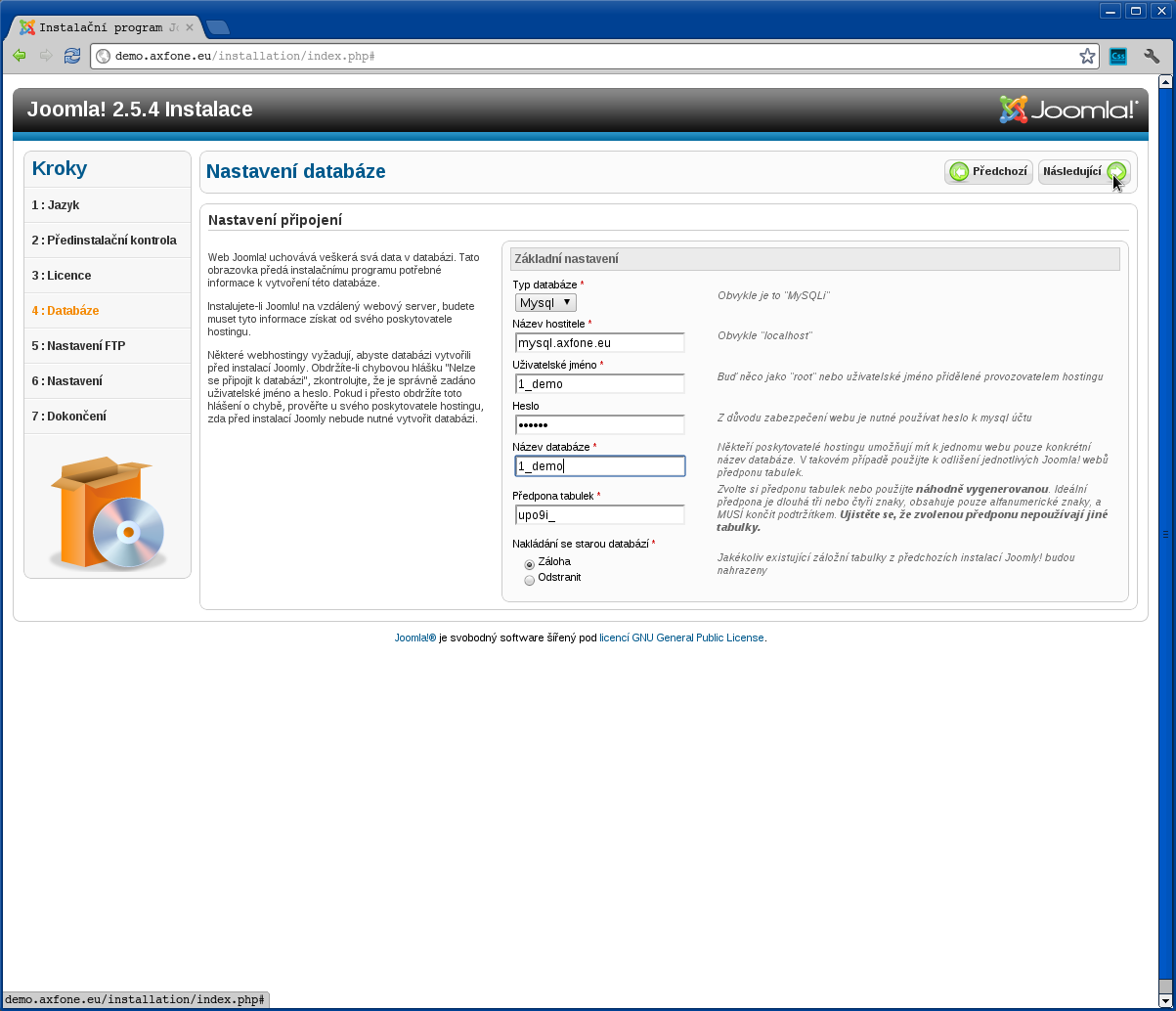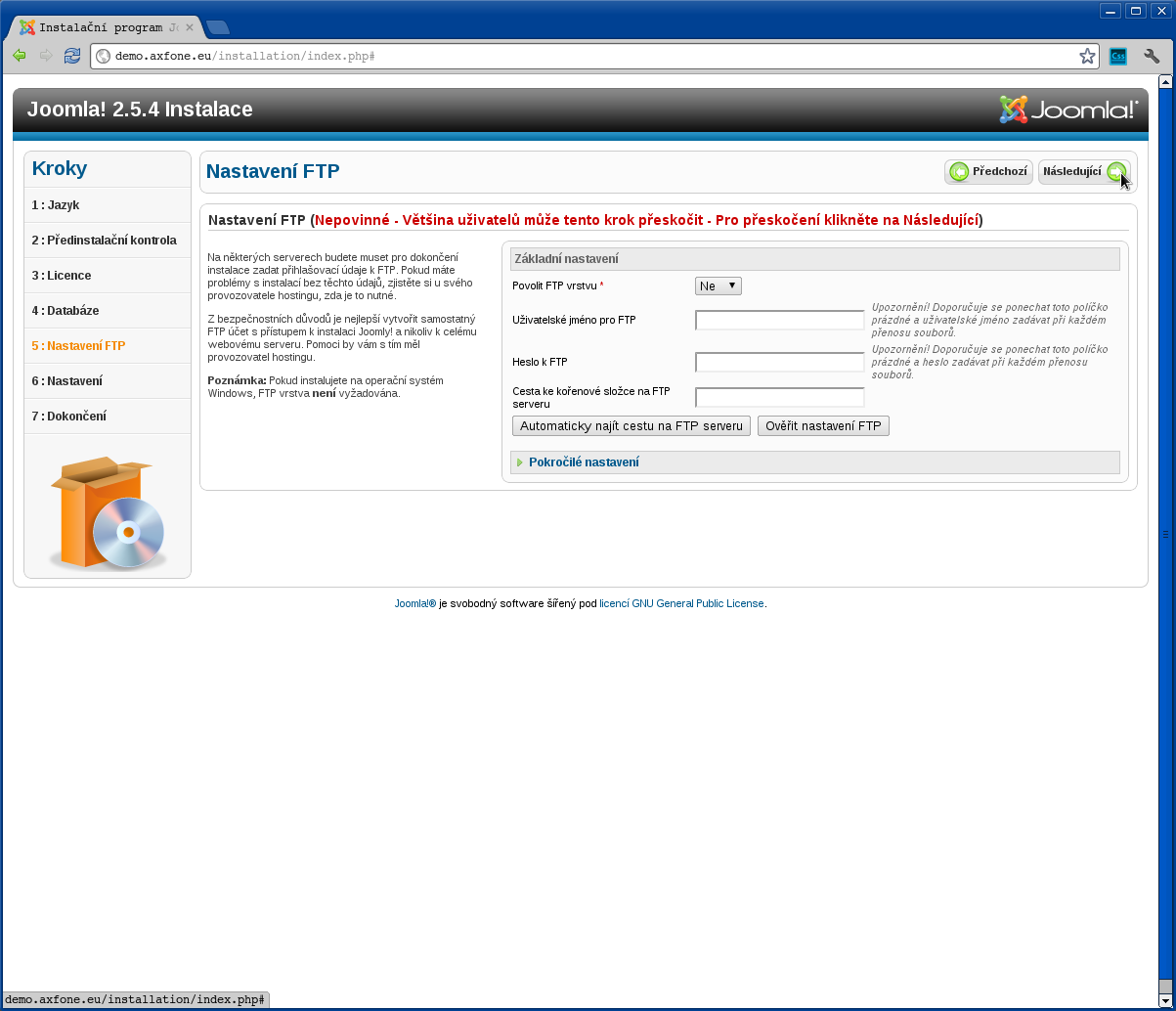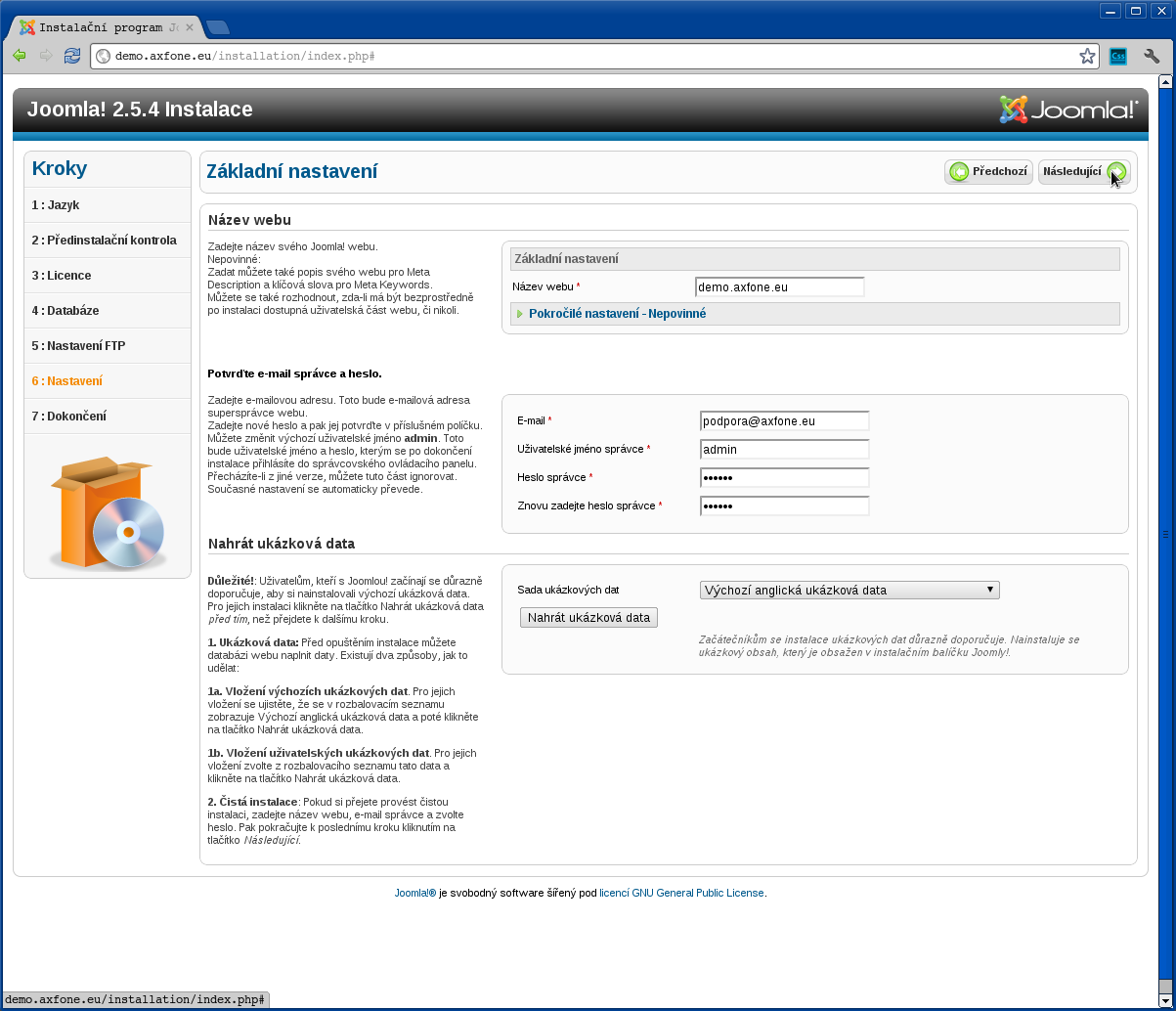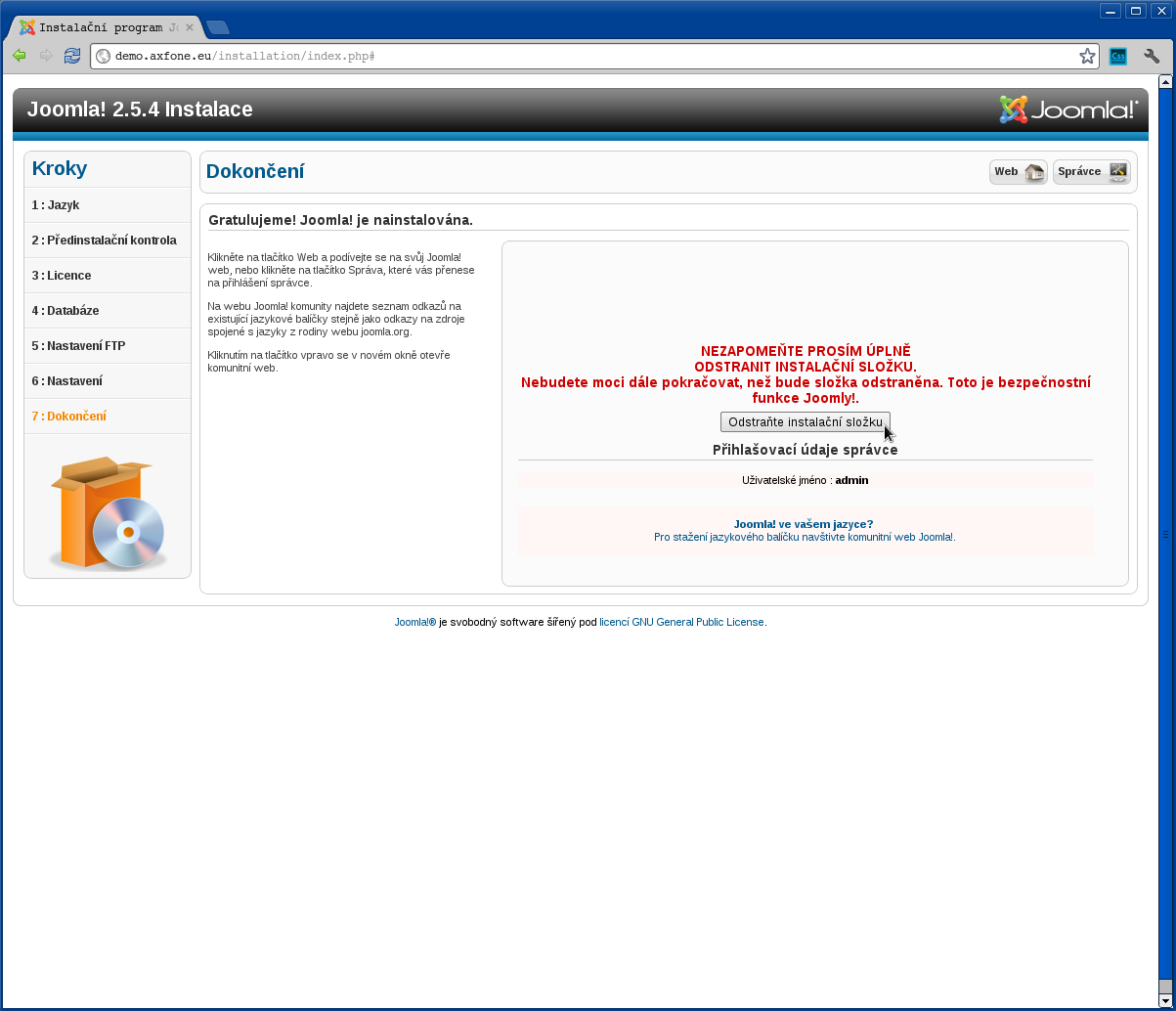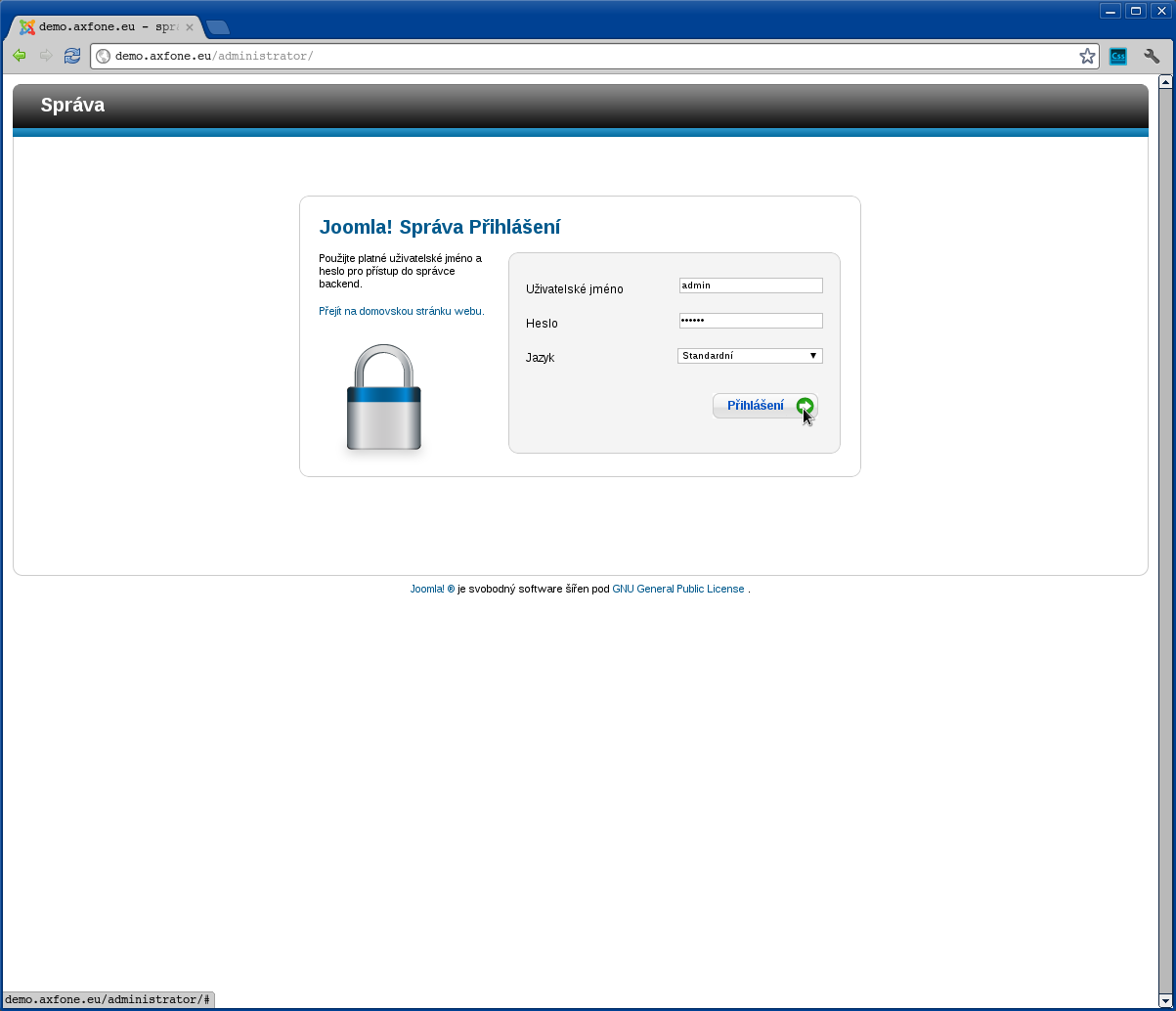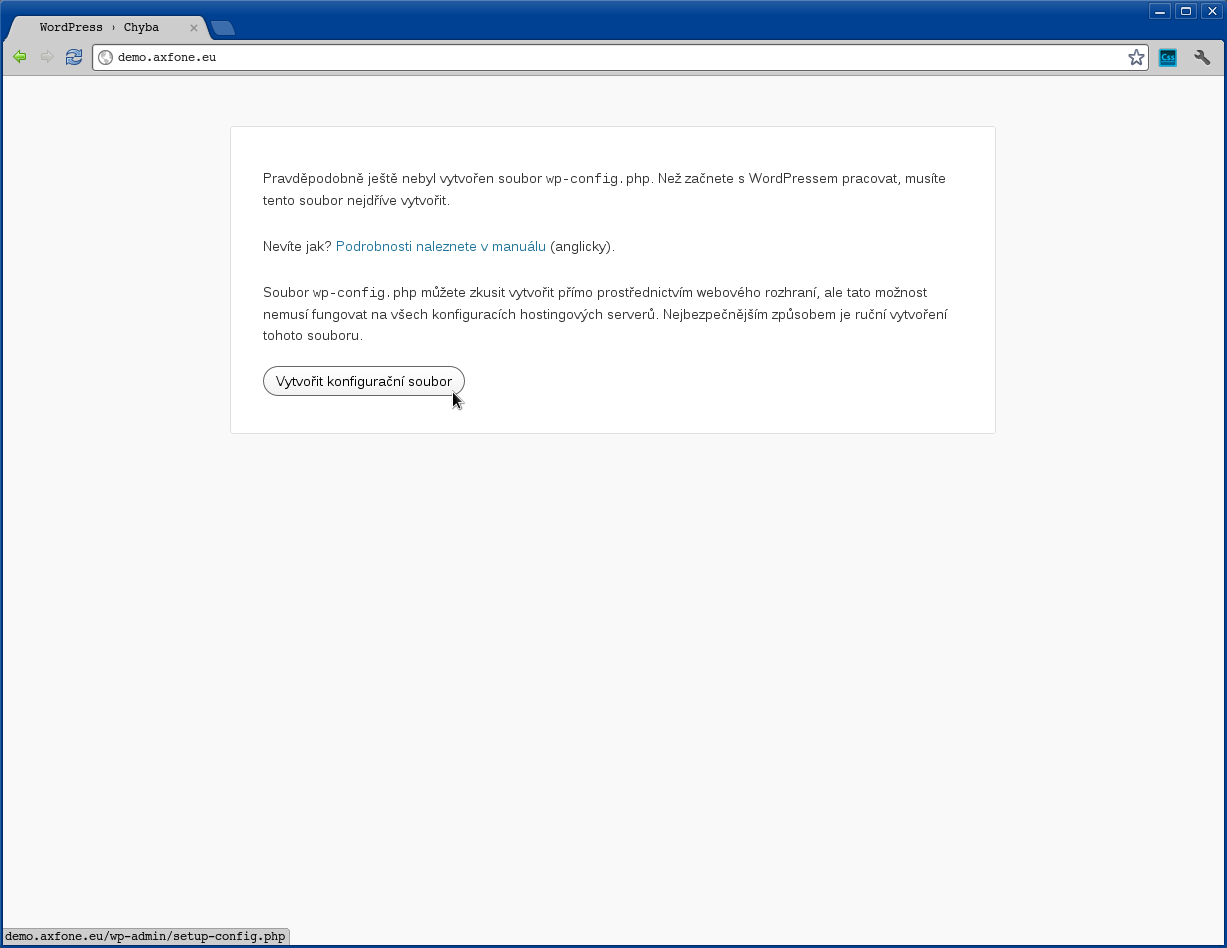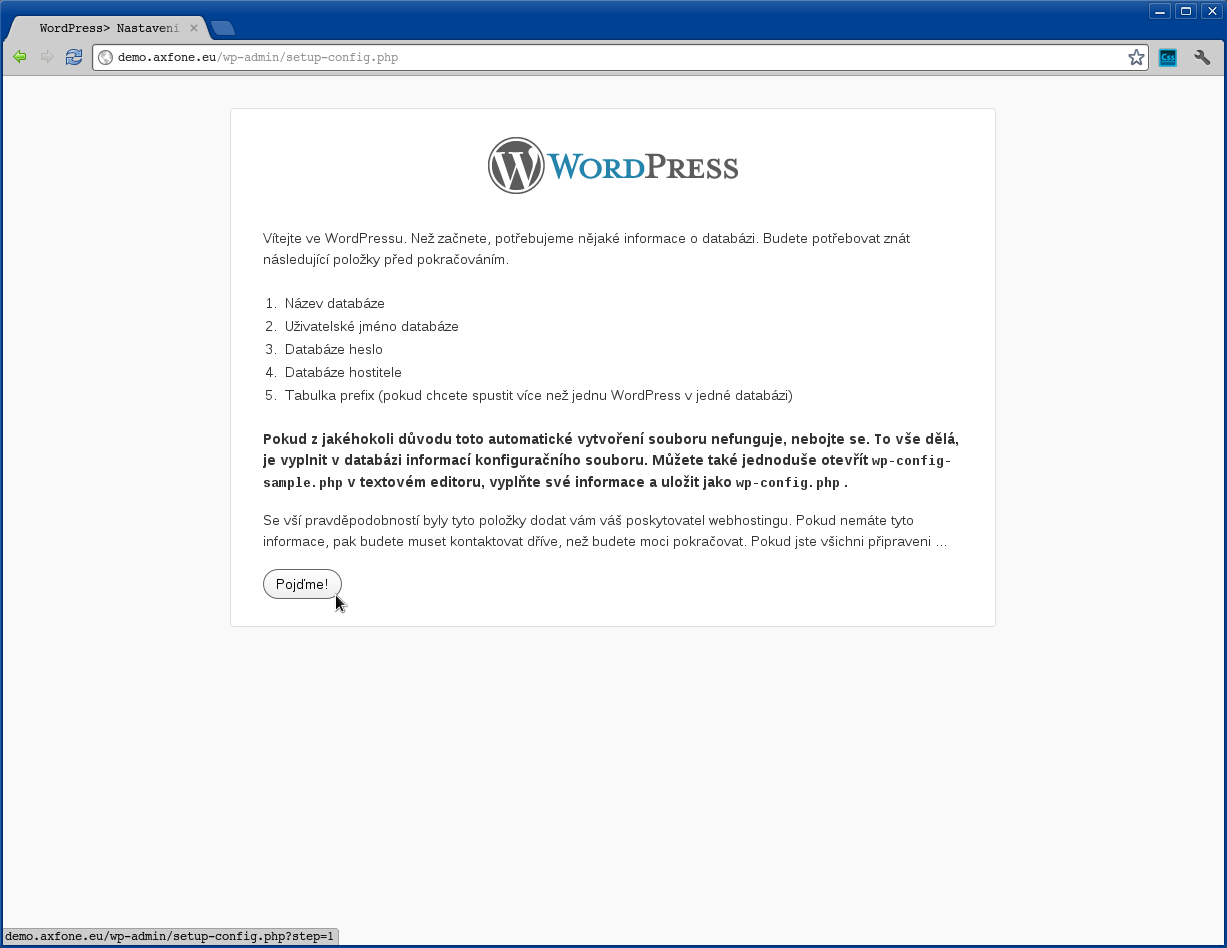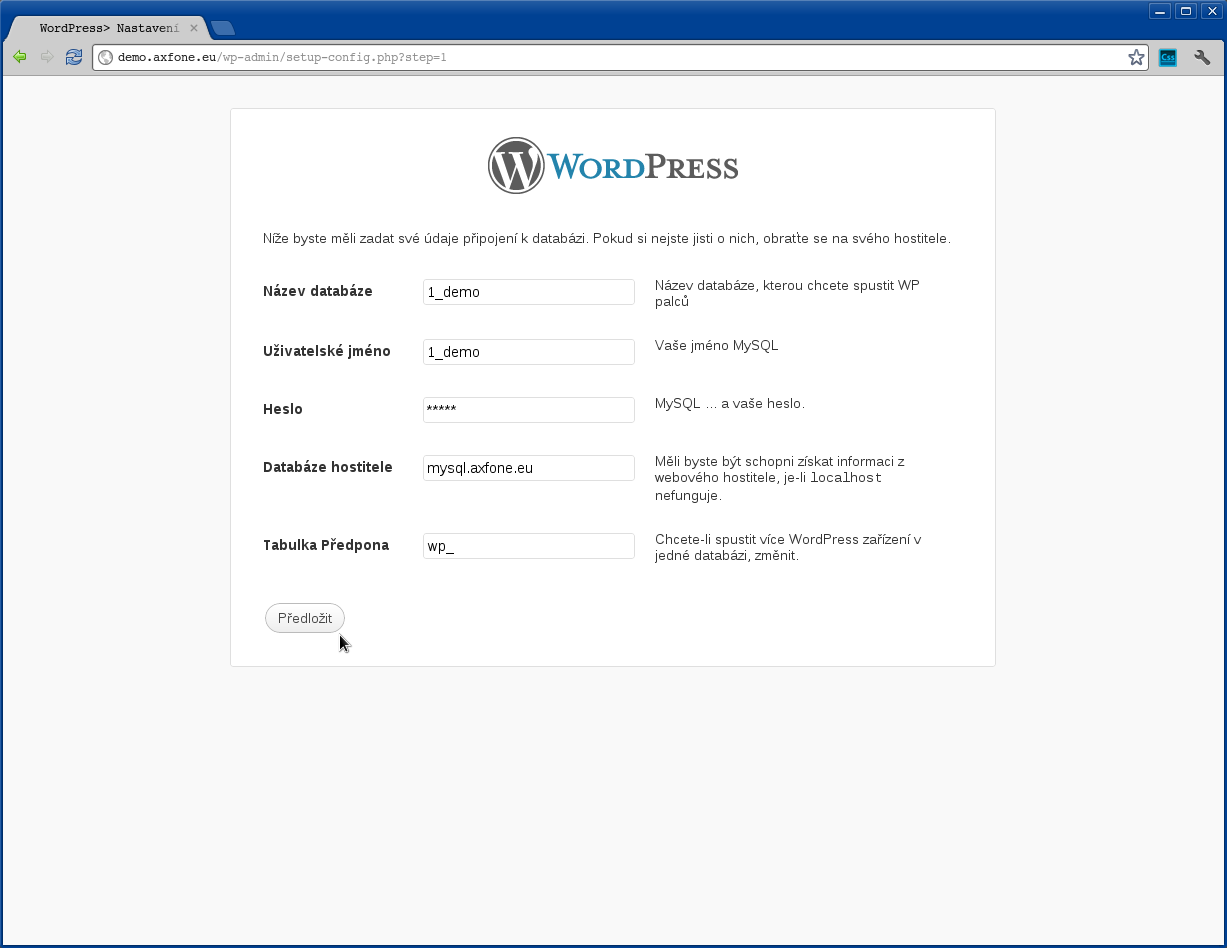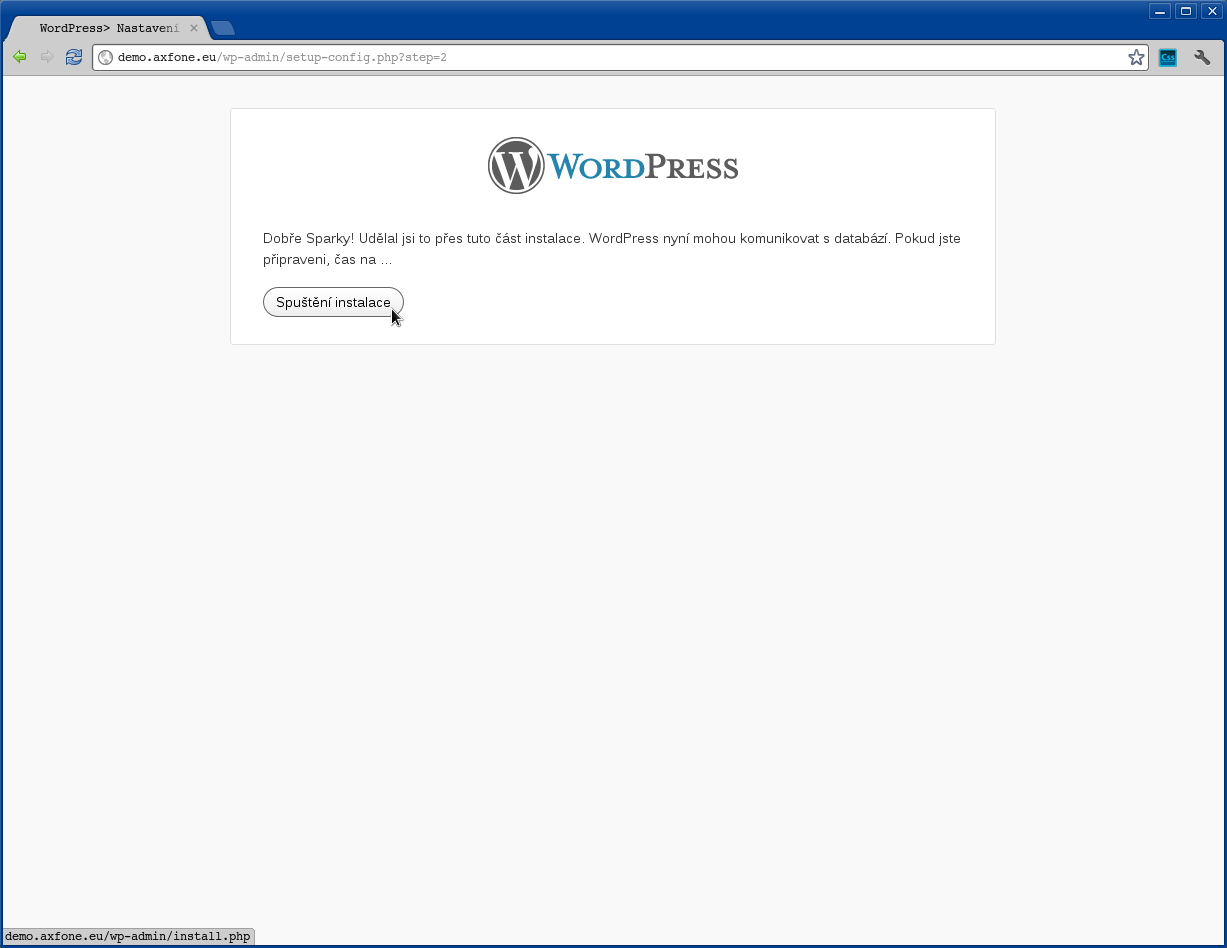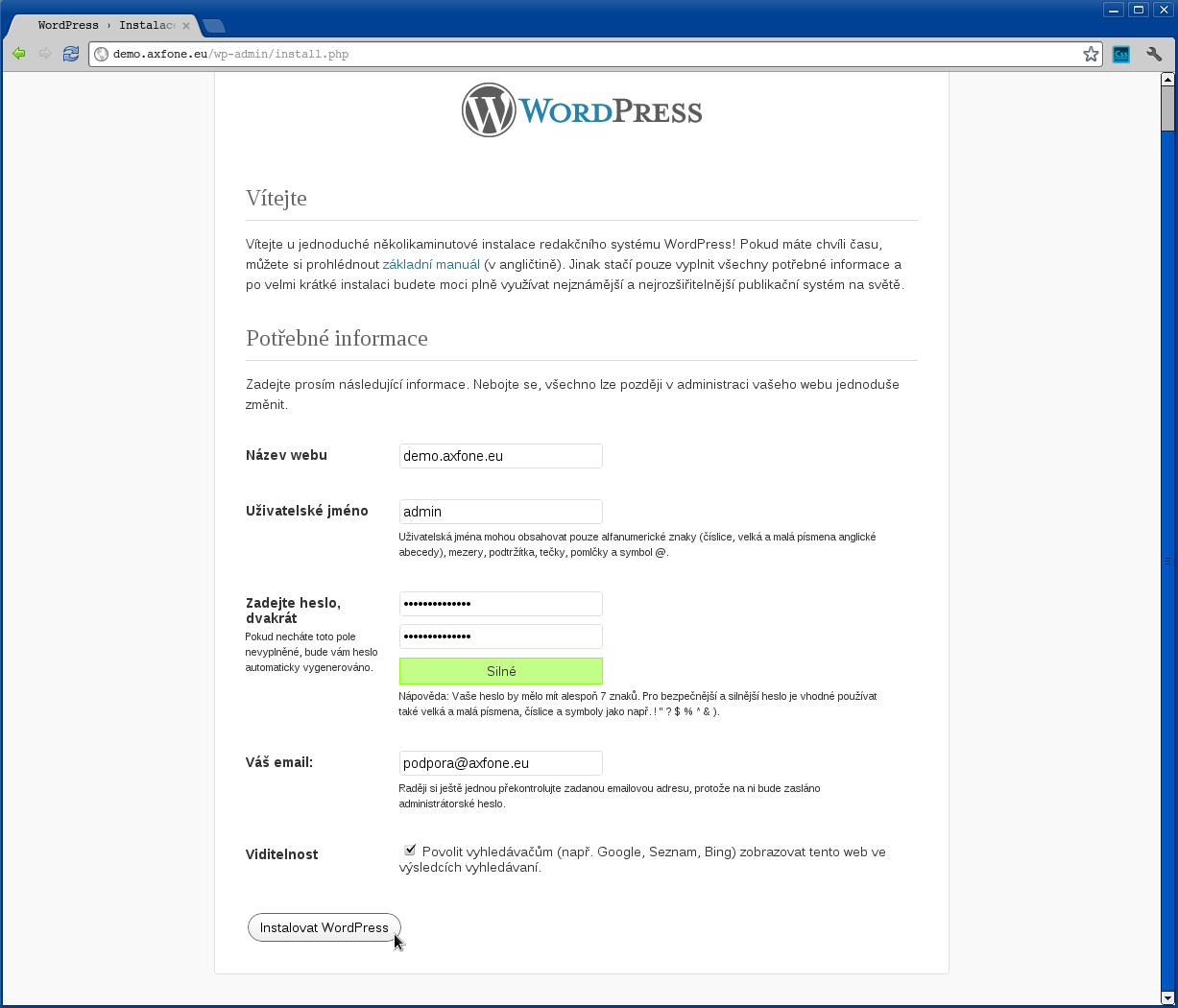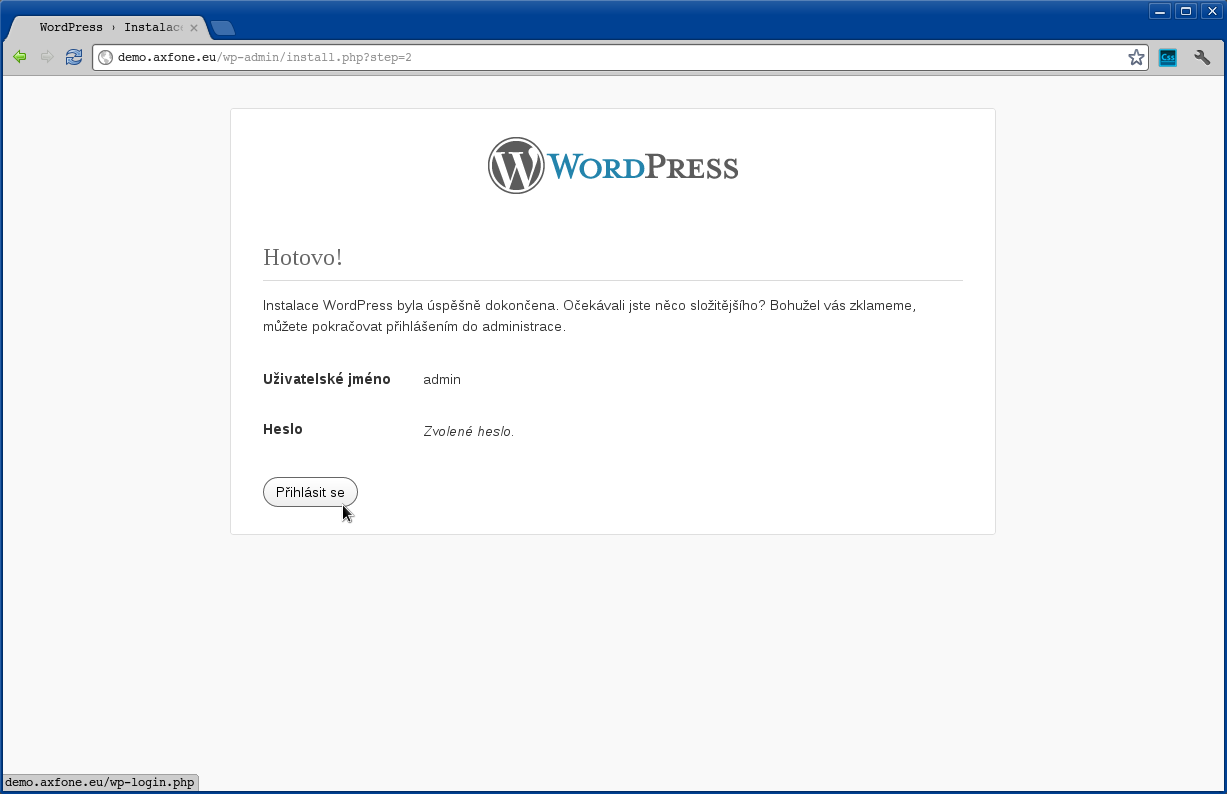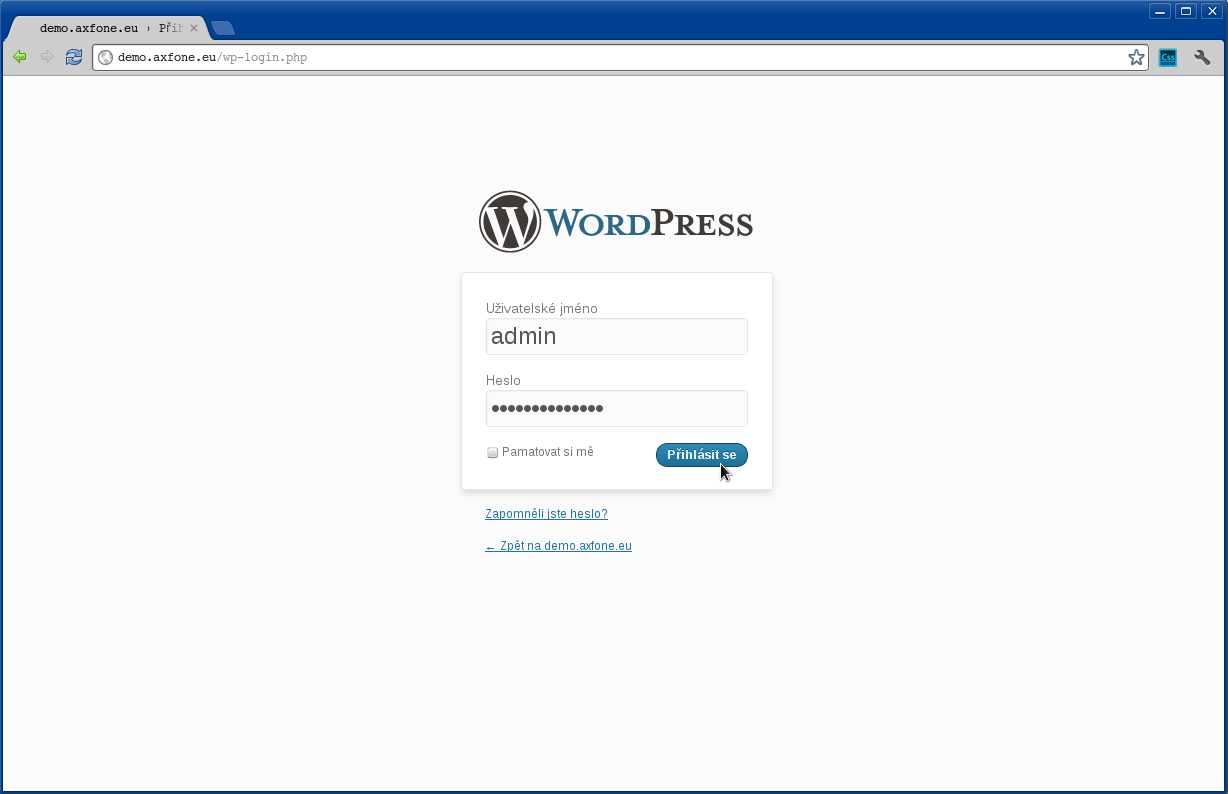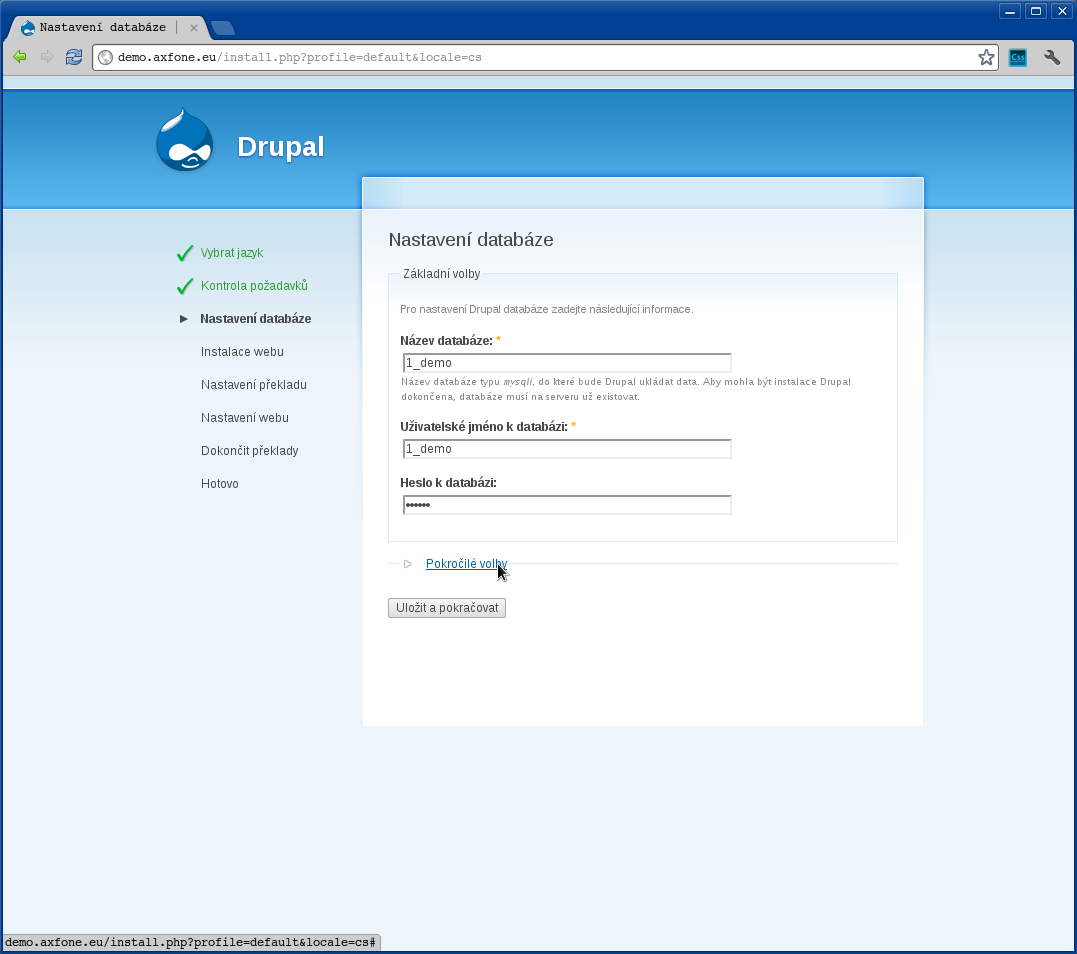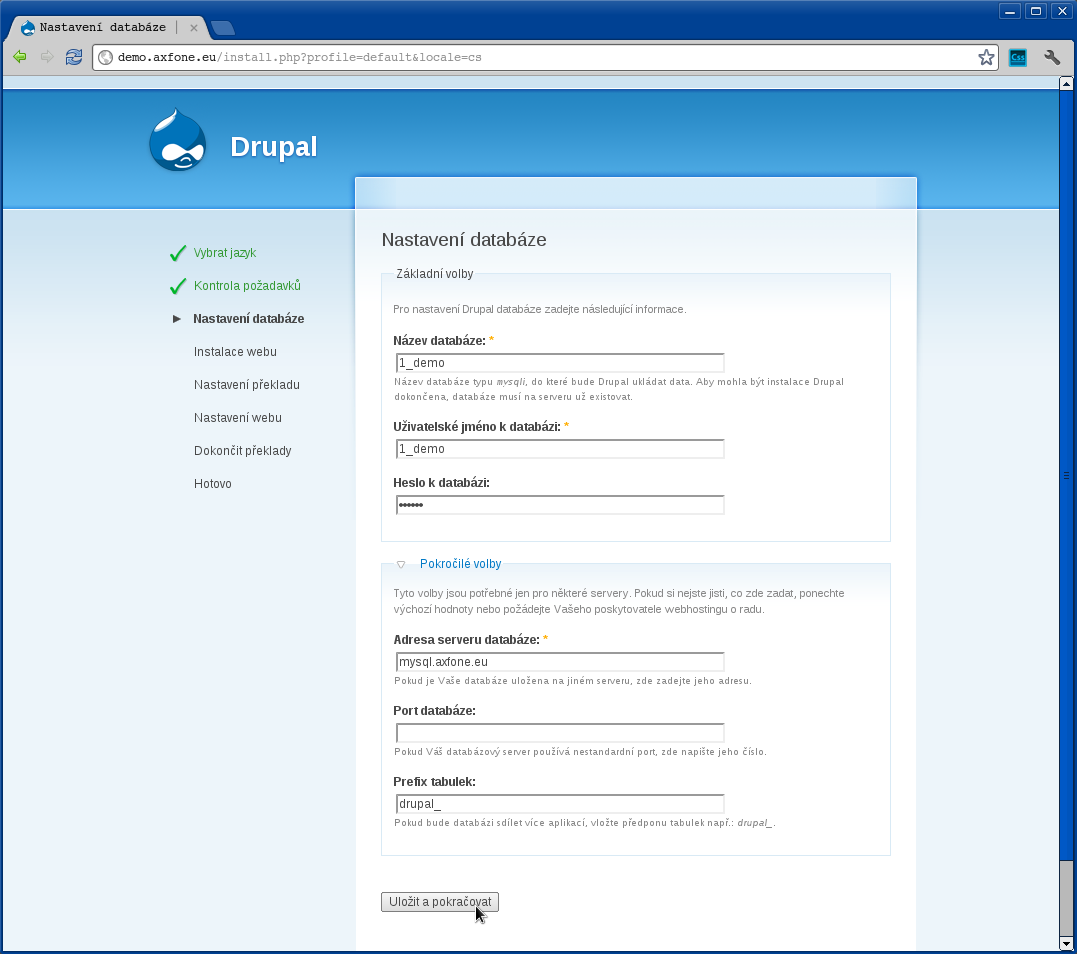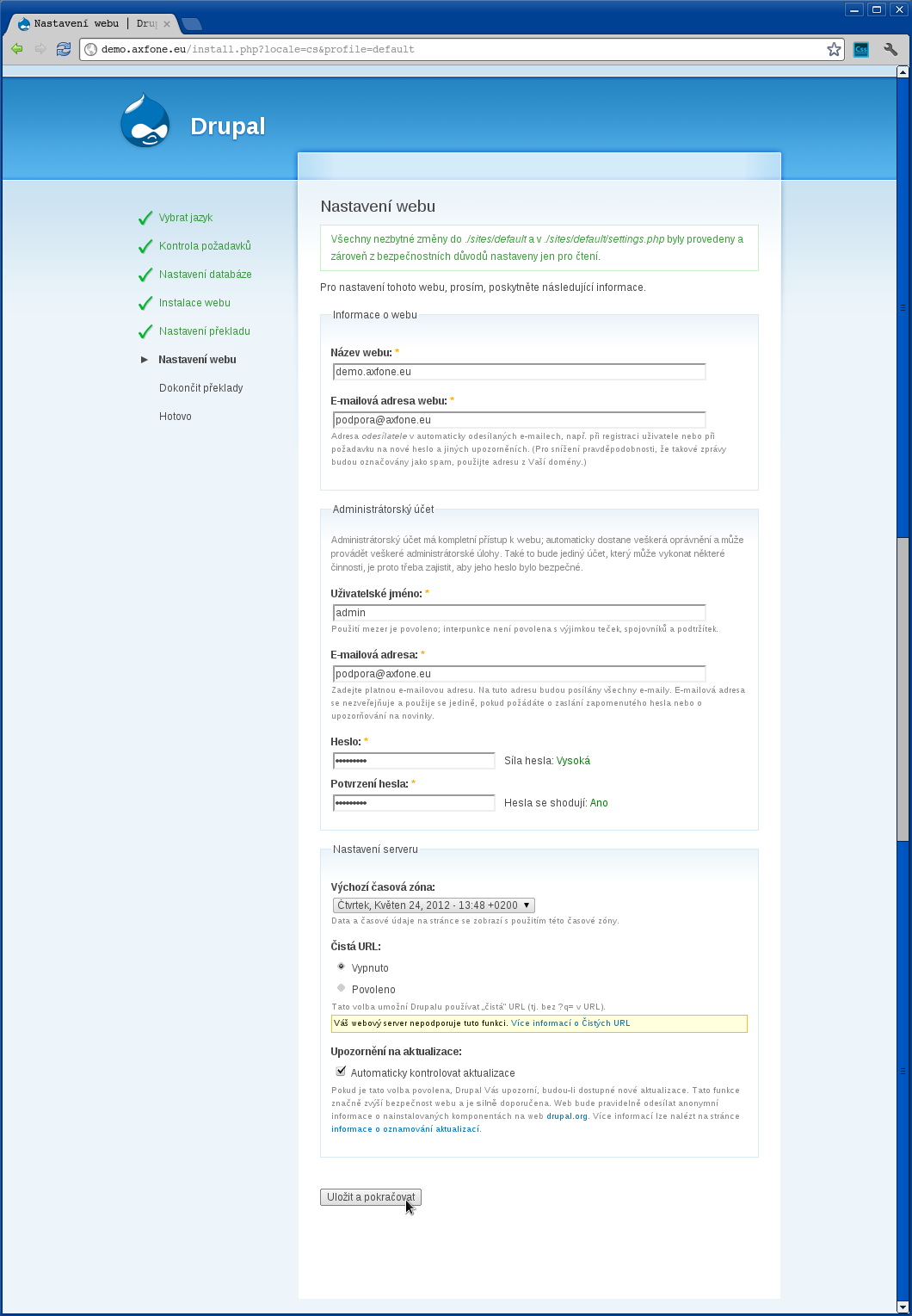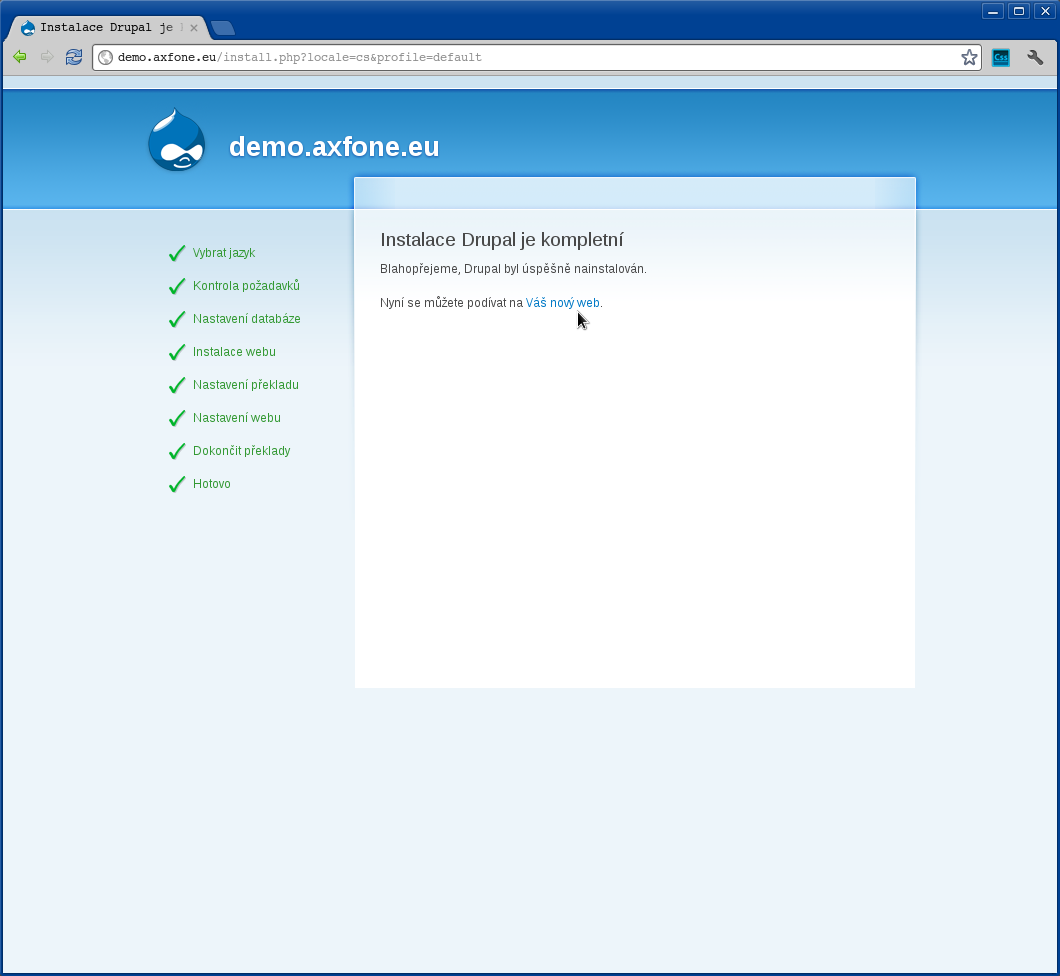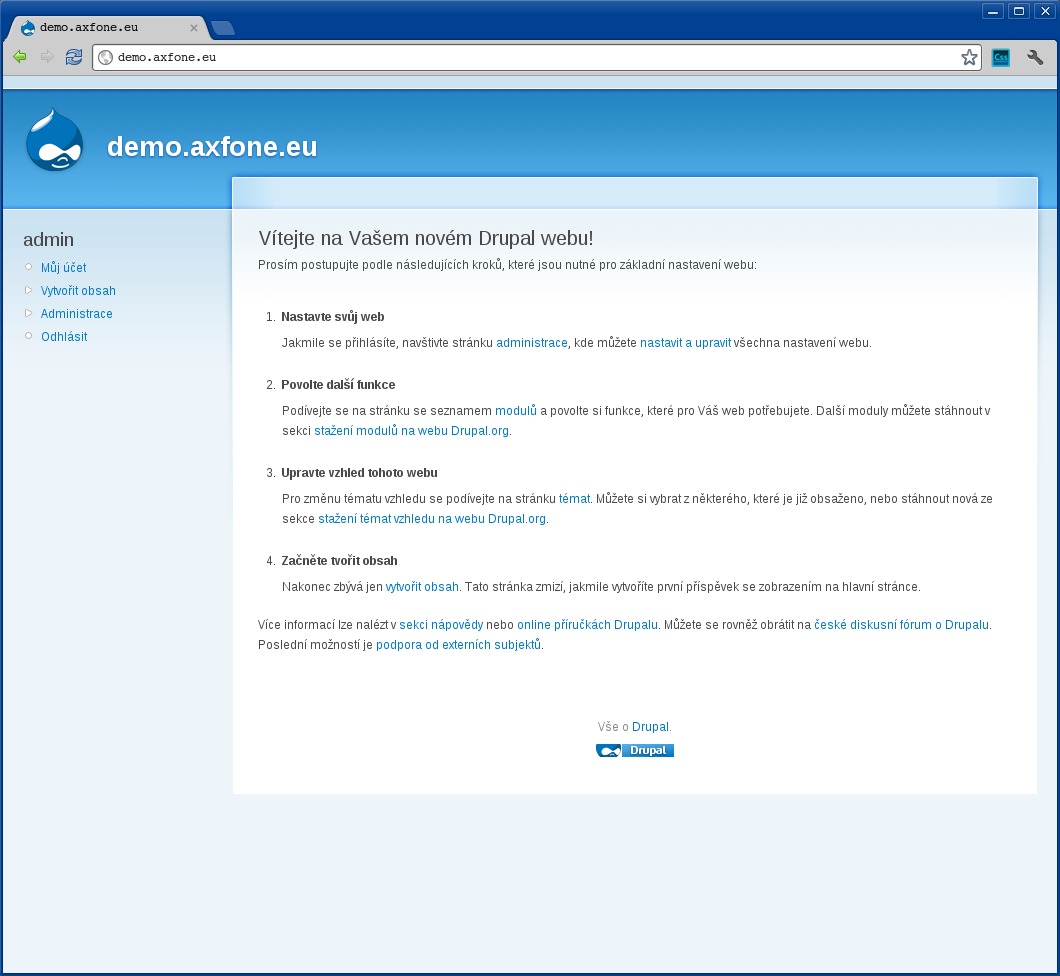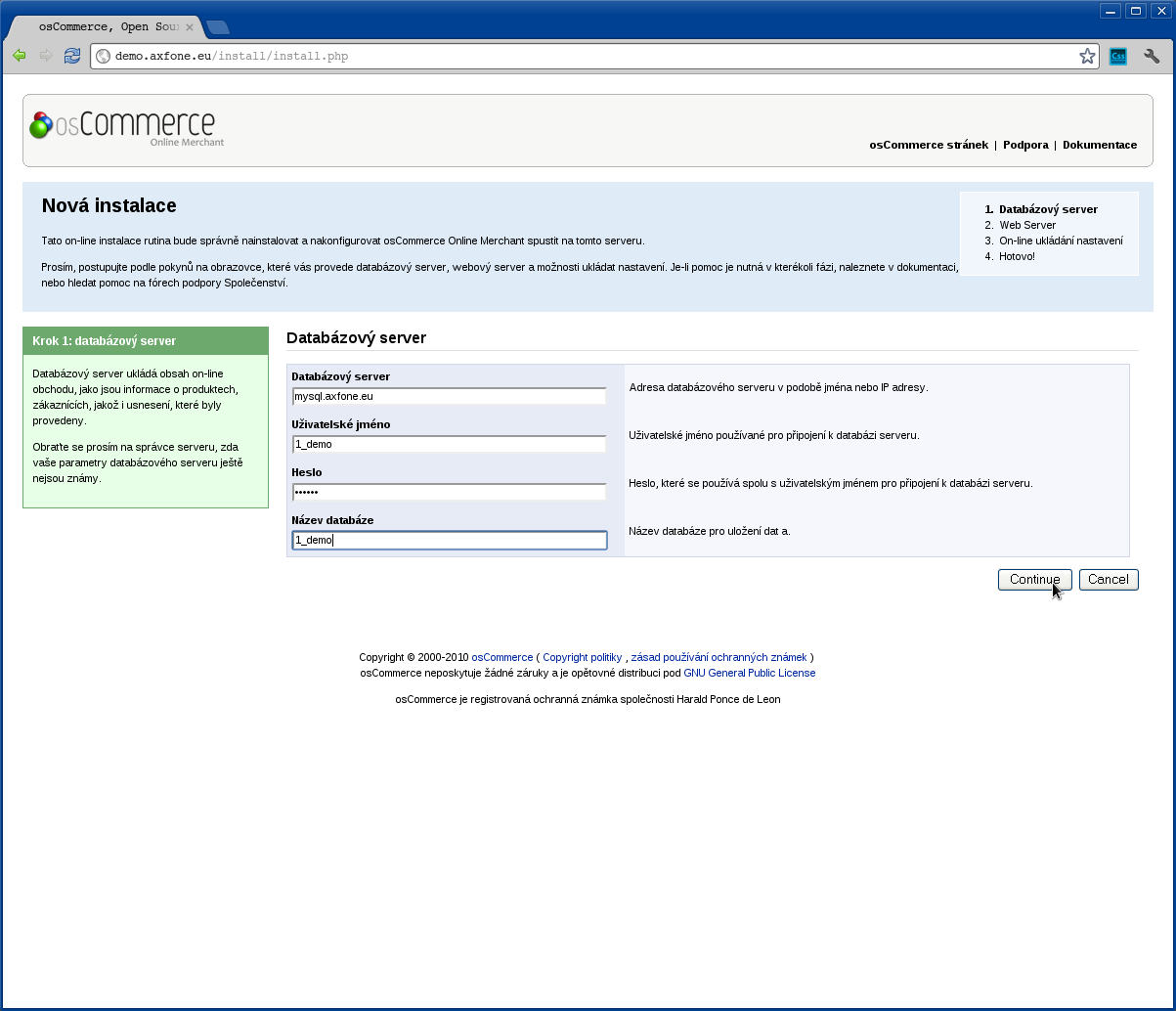Redakční systémy
Podporujeme redakční systémy Joomla a WordPress, využijte pro ně hostingový plán Axfone SINGLE a vyšší. Samozřejme u nás můžete používat i jiné, odpovídají-li parametrům hostingu.
Parametry:
PHP: 5.3, 5.4, 5.5, 5.6 and PHP7
MySQL: 5.5
php_memory_limit: 128MB
Rozšíření: modrewrite, gd, suexec, simpleXML, gettext, zip, bz2, exif, xpm, freetype, pdo, curl, json, mysqli, session, soap, tidy
Podporujte funkci fopen, curl?
php_flag allow_url_fopen on
php_flag allow_url_include on
Standartně jsou z bezpečnostích důvodů vypnuty ale lze nás požádat o jejich aktivování. Podmínkou je host. plán Axfone Bronze a vyšší a hosting na novém serveru (ISPC3). Napište nám prosím na Táto e-mailová adresa je chránená pred spamovacími robotmi. Na jej zobrazenie potrebuješ mať nainštalovaný JavaScript.
Redakční systémy - Návody pro Instalaci
Joomla
Příprava na instalaci redakčního systému
Nejprve je nutné nahrát instalační balíček redakčního systému na Vaše webové stránky. Instalační balíček systému Joomla je možné stáhnout například z těchto stránek www.joomla.org. Český jazyk naleznete zde. Slovenštinu tu. Aktuální Joomla 3.4.x vyžaduje php 5.4, zvolte si jej při vytváření Vaší webové stránky.
Pro optimální nastavení Joomly na "output_buffering = Off" a povolení "curl" v php.ini nás prosím kontaktujte.
Dále je třeba mít připravenou databázi na data redakčního systému a znát k ní příhlašovací údaje. Naši zákazníci mají možnost si databázi a potřebné přístupy založit v administračním rozhraní jejich hostigových služeb - nejčastěji na adrese admin.vasedomena.xy.
Po nahrání rozbaleného instalačního balíčku přes FTP, do složky /web, zahájíte instalaci z webového prohlížeče. Napište název Vaší domény, v našem ukázkovém příkladě jde o stránky demo.axfone.eu
Na úvodním kroku instalace je třeba vybrat jazyk instalace. Po jeho vybraní klikněte na tlačítko "Následující"pro pokračování instalace.
V tomto kroku, provede instalátor kontrolu dostupných funkcí pro instalaci redakčního systému. Pokud je vše v pořádku pokračujte stiskem tlačítka "Následující".
Před pokračováním instalace je doporučeno přečíst si licenci pod kterou je tento redakční systém šířen. Po jejím přečtení pokračujte v instalaci stiskem tlačítka "Následující".
Nyní bude potřeba vyplnit všechny potřebné údaje k správnému připojení k databázi kde bude mít redakční systém uloženy data. Naši zákazníci získají potřebné údaje v administračním rozhraní svého webhostingu.
Vyplníme tedy:
Typ databáze: Mysql
( platí pro naše zákazníky služby Webhosting )
Název hostitele: mysql.axfone.eu
( platí v případě naši ukázkové instalace )
Uživatelské jméno: 1_demo
( platí v případě naši ukázkové instalace )
Heslo: *****
Název databáze: 1_demo
( platí v případě naši ukázkové instalace )
Předpona tabulek: ponecháme výchozí hodnotu
Nakládání se starou verzí: ponecháme výchozí hodnotu
Po vyplnění všech potřebnych údajů pokračujte stiskem tlačitka "Následující" k dalšímu kroku instalace redakčního systému
V tomto kroku vám redakční systém nabízí konfiguraci FTP přístupu, na našem hostingu není třeba vyplňovat, proto pokračujte v konfiguraci stiskem tlačítka "Následující".
Nyní po nás instalátor požaduje vyplnění nezbytných informací pro chod a správu našeho redakčního systemu.
Vyplnime tedy:
Název webu: demo.axfone.eu
( platí v případě naši ukázkové instalace )
Emailová adresa: Táto e-mailová adresa je chránená pred spamovacími robotmi. Na jej zobrazenie potrebuješ mať nainštalovaný JavaScript.
( platí v případě naši ukázkové instalace )
Uživatelské jméno: admin
( platí v případě naši ukázkové instalace )
Heslo: *****
( zvolte si heslo pro účet správce redakčního systému )
Stisknutím tlačítka "Nahrát ukázková data" si můžete právě instalovaný redakční systém naplnit ukázkovymi daty - ukázková data jsou v Anglickém jazyce! . Doporučujeme toto udělat uživtelům kteří instalují tento systém poprvé. Pomůže vám to pochopit možnosti tohoto redakčního systému.
Pro pokračování instalace stiskněte tlačítko "Následující".
Tímto byla instalace redakčního systému dokončena.
Důrazně doporučujeme vymazání dat potřebných pro instalaci stiskem tlačítka "Odstraňte instalační složku".
Administrace Joomly se nachazí na adresa www.vašedoména.xy/administrator tedy v našem ukázkovém příkladě demo.axfone.eu/administrator.
Wordpress
Připrava na instalaci redakčního systému
Nejprve je nutné umístit instalační balíček redakčního systému do prostoru vašich webových stránek. Instalační balíček systému WordPress je možné stáhnout například z těchto stránek http://cs.wordpress.org/.
Dále je třeba mít připravenou databázi na data redakčního systému a znát k ní příhlašovací údaje. Naši zákazníci mají možnost si databázi a potřebné přístupy založit v administračním rozhraní jejich hostigových služeb - nejčastěji na adrese admin.vasedomena.xy.
Po umístění rozbaleného instalačního balíčku přejděte na adresu vašich webových stránek kam instalujete redakční systém. V našem ukázkovém příkladě jde o stránky demo.axfone.eu
Upozorněním na neexistenci konfigurační soubor se nenechte zmást. Souboru ještě nemůže existovat vzledem k tomu, že se jedná o novou instalaci. Vytvoříme tedy tento soubor kliknutím na tlačítko "Vytvořit konfigurační soubor".
Nyní vás instalátor upozorní jaké všechny údaje budete k instalaci potřebovat. Máte-li vše potřebné pokračujte dále kliknutím na tlačitko "Pojďme!"
Nyní bude potřeba vyplnit všechny potřebné údaje k správnému připojení k databázi kde bude mít redakční systém uloženy data. Naši zákazníci získají potřebné údaje v administračním rozhraní svého webhostingu.
Vylníme tedy:
Název databáze: 1_demo
( platí v případě naši ukázkové instalace )
Uživatelské jméno: 1_demo
( platí v případě naši ukázkové instalace )
Heslo: ******
Databáze hostitele: mysql.axfone.eu
( nejčastěji bude mysql.vašedoména.xy )
tabulková předpona: wp_
( výchozí hodnota, ve většině případů není třeba měnit )
Pokud máme vše vyplněné budeme pokračovat stisknutím tlačítka "Předložit".
Instalátor ověří všechny námi zadané údaje. Pokud je vše v pořadku budeme pokračovat v instalaci stisknutím tlačitka "Spuštění instalace".
Nyní po nás instalator požaduje vyplnění nezbytných informací pro chod a správu našeho redakčního systemu.
Vyplnime tedy:
Název webu: demo.axfone.eu
( platí v případě naši ukázkové instalace )
Uživatelské jméno: admin
( jméno uživatele který bude mít přístup do administrace našeho redakční systému )
Heslo: ******
Váš email: Táto e-mailová adresa je chránená pred spamovacími robotmi. Na jej zobrazenie potrebuješ mať nainštalovaný JavaScript.">Táto e-mailová adresa je chránená pred spamovacími robotmi. Na jej zobrazenie potrebuješ mať nainštalovaný JavaScript.
( platí v případě naši ukázkové instalace )
Viditelnost: ponecháme výchozí hodnotu
Po vyplnění spustíme instalaci stisknutím tlačítka "Instalovat WordPress".
Tímto je instalace redakčního systému dokončena. Dále pokračujte k přihlášení do administrace vašeho redakčního systému. Administrace se nachazí na adresa www.vasedomena.tld/wp-admin - v našem ukázkovém příkladě demo.axfone.eu/wp-admin
Drupal
Připrava na instalaci redakčního systému
Nejprve je nutné umístit instalační balíček redakčního systému do prostoru vašich webových stránek. Instalační balíček systému Drupal je možné stáhnout například z těchto stránek drupal.cz.
Dále je třeba mít připravenou databázi na data redakčního systému a znát k ní příhlašovací údaje. Naši zákazníci mají možnost si databázi a potřebné přístupy založit v administračním rozhraní jejich hostigových služeb - nejčastěji na adrese admin.vasedomena.xy
Po umístění rozbaleného instalačního balíčku přejděte na adresu vašich webových stránek kam instalujete redakční systém. V našem ukázkovém příkladě jde o stránky demo.axfone.eu
Vyberte si jazyk ve kterém chcete instalaci provést a pokračujte stisknutím tlačítka "Vyberte jazyk".
Nyní bude potřeba vyplnit všechny potřebné údaje k správnému připojení k databázi kde bude mít redakční systém uloženy data. Naši zákazníci získají potřebné údaje v administračním rozhraní svého webhostingu.
Vylníme tedy:
Název databáze: 1_demo
( platí v případě naši ukázkové instalace )
Uživatelské jméno k DB: 1_demo
( platí v případě naši ukázkové instalace )
Heslo k databázi: *****
Pro pokračovaní a upřesnění nastavení připojení k databázi pokračujte kliknutím na tlačítko "Pokročilé volby"
Pokud máte databázi umístěnou na jiném serveru či potřebujete upřesnit ostatní parametry nutné k připojení, vyplňte nádledující pole.
V našem ukázkovém případě tedy vyplníme:
Adresa server DB: mysql.axfone.eu
Port databáze: nevyplňujeme
( protože naše databáze používa standartní port )
Prefix tabulek: drupal_
Po upřesnění údajů pokračujte k nastavení ostatních parametrů systému Drupal kliknutím na tlačítko "Uložit a pokračovat".
Nyní po nás instalator požaduje vyplnění nezbytných informací pro chod a správu našeho redakčního systemu.
Vyplnime tedy:
Název webu: demo.axfone.eu
( platí v případě naši ukázkové instalace )
Emailová adresa webu: Táto e-mailová adresa je chránená pred spamovacími robotmi. Na jej zobrazenie potrebuješ mať nainštalovaný JavaScript.
( platí v případě naši ukázkové instalace )
Uživatelské jméno: admin
( platí v případě naši ukázkové instalace )
Heslo: *****
( zvolte si heslo pro účet správce redakčního systému )
Výchozí čas. zóna: Ponecháme výchozí hodnotu
Čistá URL: Ponecháme výchozí hodnotu
Po vyplnění všech potřebnych údajů pokračujte stiskem tlačitka "Uložit a pokračovat" k samotné instalaci redakčního systému.
Tímto je instalace redakčního systému dokončena. Dále pokračujte k přihlášení do administrace vašeho redakčního systému stiskem tlačítka "Váš nový web".
PHP Fusion
Připrava na instalaci redakčního systému
Nejprve je nutné umístit instalační balíček redakčního systému do prostoru vašich webových stránek. Instalační balíček systému PHP-Fusion je možné stáhnout například z těchto stránek phpfusion.cz.
Dále je třeba mít připravenou databázi na data redakčního systému a znát k ní příhlašovací údaje. Naši zákazníci mají možnost si databázi a potřebné přístupy založit v administračním rozhraní jejich hostigových služeb - nejčastěji na adrese admin.vasedomena.tld.
Po umístění rozbaleného instalačního balíčku nezapomente prejmenovat soubour _config.php na config.php a pote přejděte na adresu vašich webových stránek kam instalujete redakční systém. V našem ukázkovém příkladě jde o stránky demo.axfone.eu.
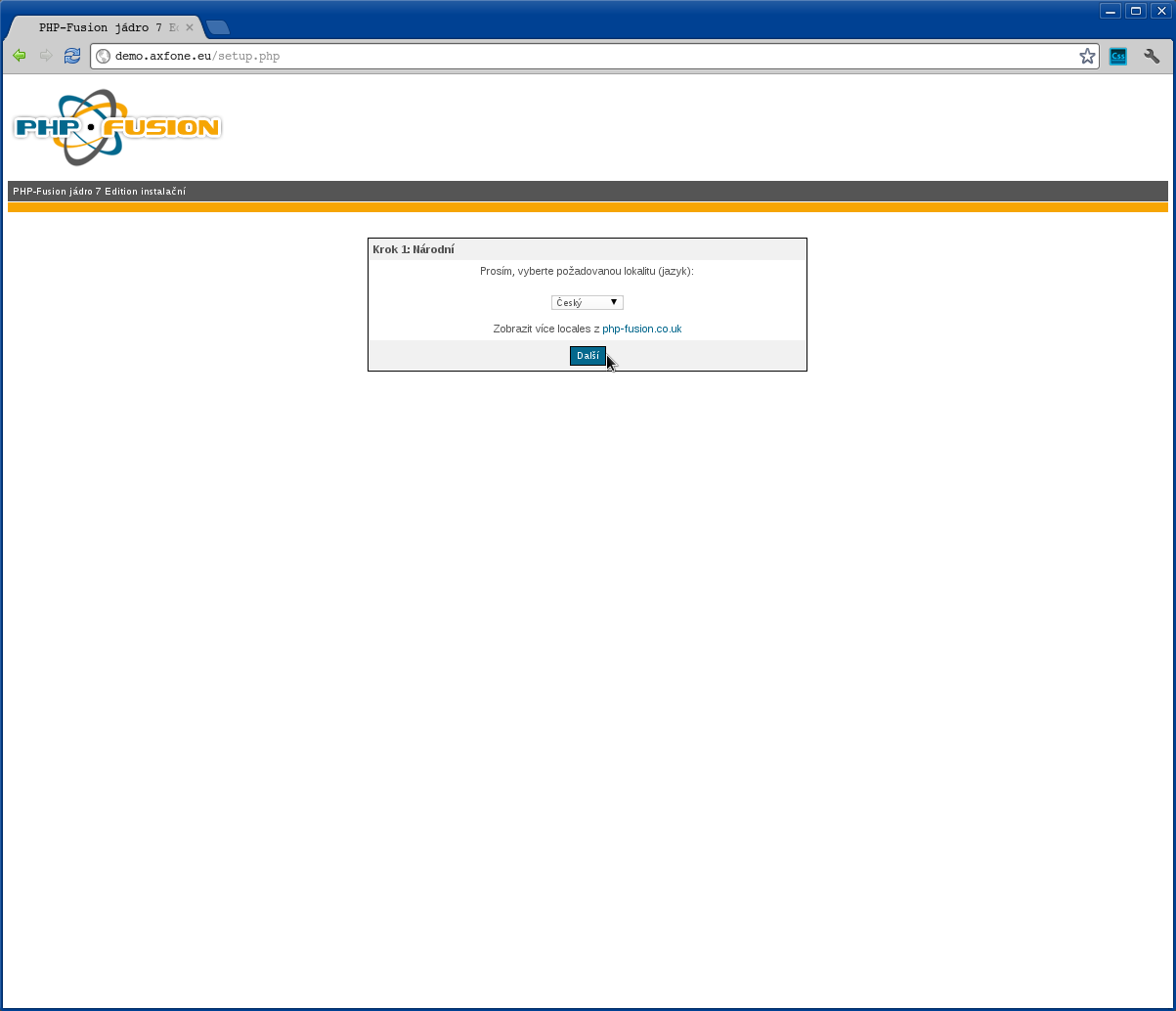
Na úvodním kroku instalace je třeba vybrat jazyk instalace. Po jeho vybraní klikněte na tlačítko "Další" pro pokračování instalace.
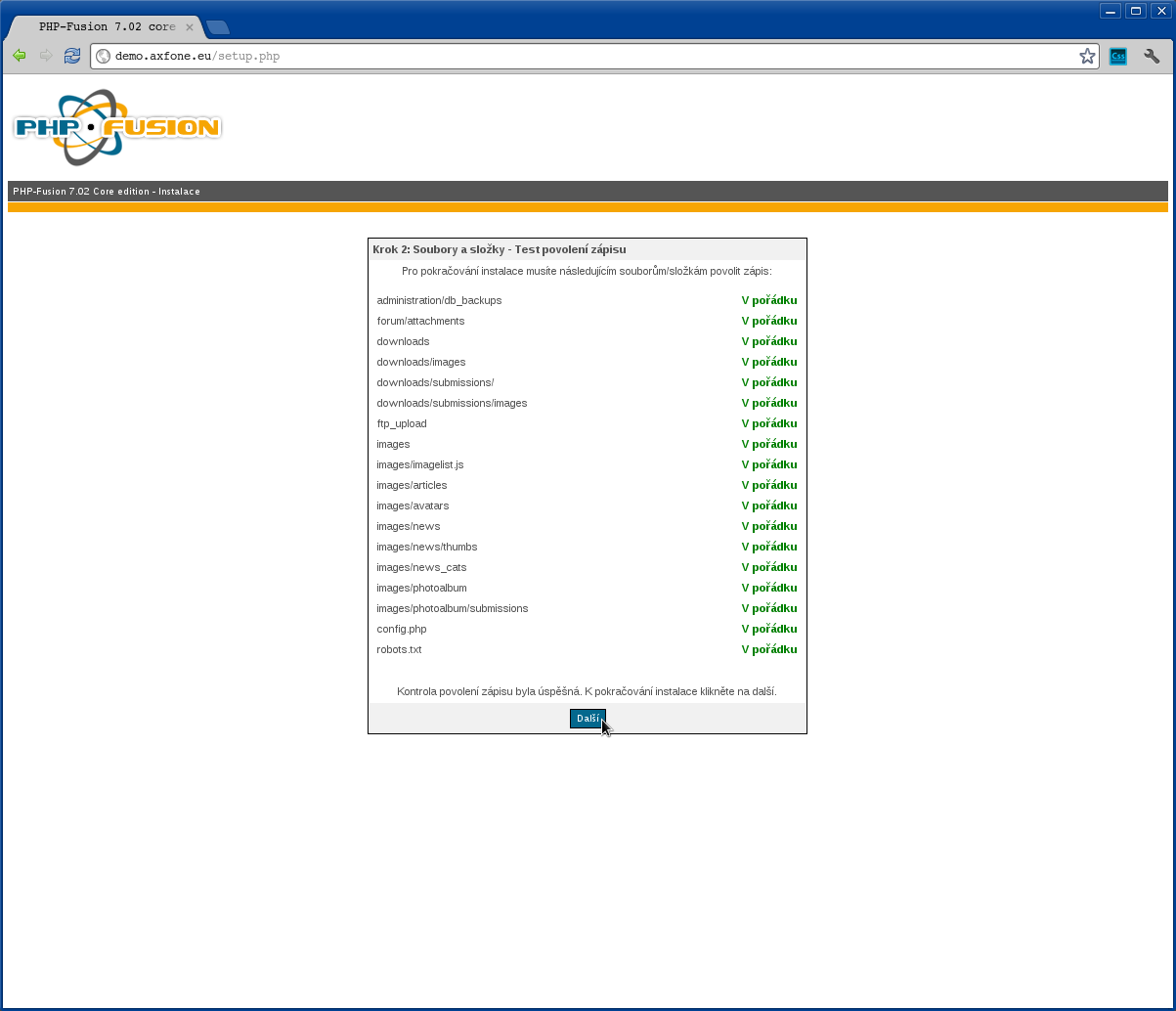
V tomto kroku, provede instalátor kontrolu dostupných funkcí pro instalaci redakčního systému. Pokud je vše v pořádku pokračujte stiskem tlačítka "Další".

Nyní bude potřeba vyplnit všechny potřebné údaje k správnému připojení k databázi kde bude mít redakční systém uloženy data. Naši zákazníci získají potřebné údaje v administračním rozhraní svého webhostingu.
Vylníme tedy:
Adresa umístění databáze: mysql.axfone.eu
( platí v případě naši ukázkové instalace )
Uživatelské jméno: 1_demo
( platí v případě naši ukázkové instalace )
Heslo: *****
( platí v případě naši ukázkové instalace )
Název databáze: 1_demo
( platí v případě naši ukázkové instalace )
Prefix tabulek: ponecháme výchozí hodnotu
Prefix cookie: ponecháme výchozí hodnotu
Po vyplnění všech potřebnych údajů pokračujte stiskem tlačitka "Další" k dalšímu kroku instalace redakčního systému.
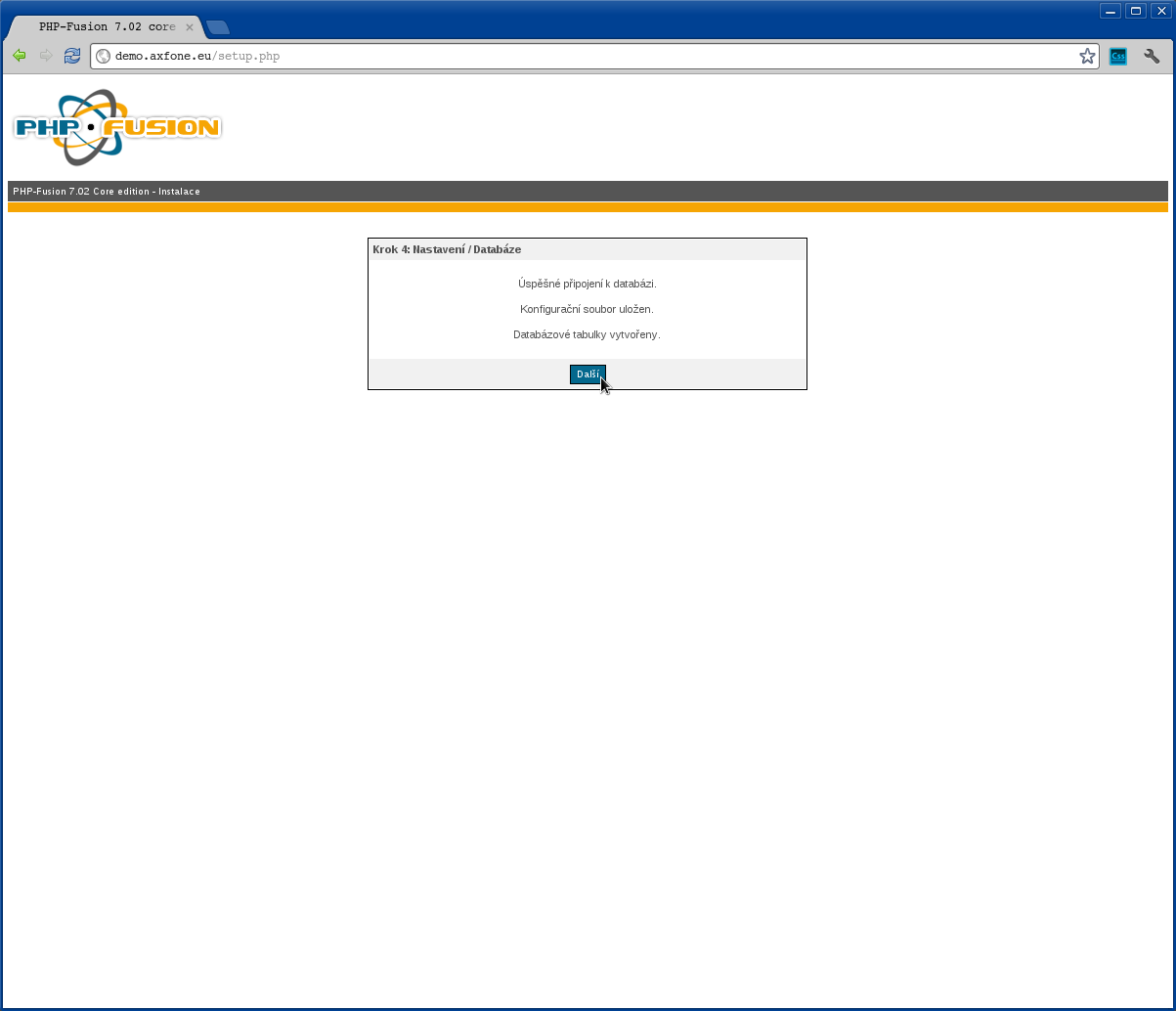
Instalátor ověří všechny námi zadané údaje. Pokud je vše v pořadku budeme pokračovat v instalaci stisknutím tlačitka "Další".
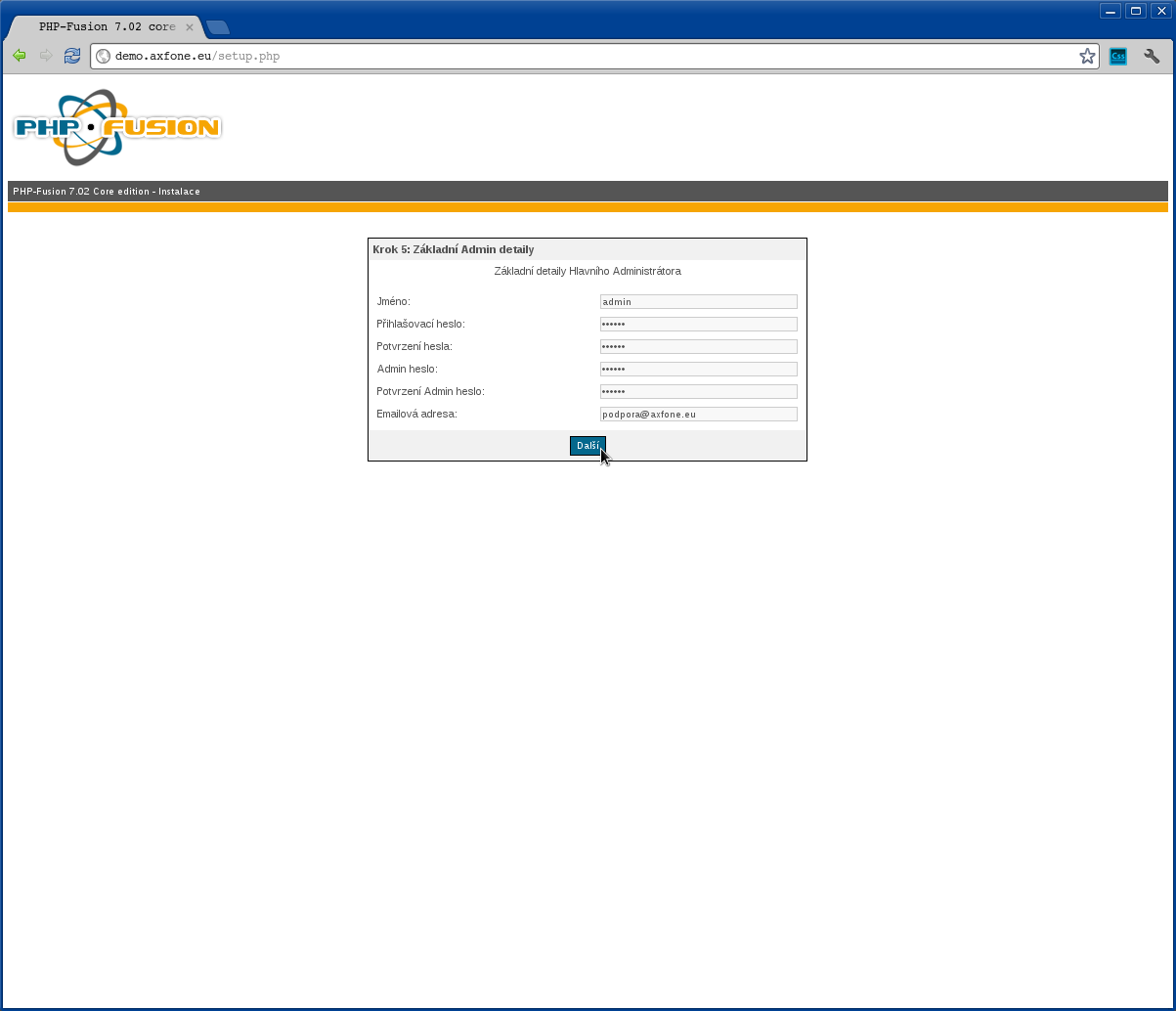
Nyní po nás instalator požaduje vyplnění nezbytných informací pro chod a správu našeho redakčního systemu.
Vyplnime tedy:
Jméno: admin
( zadejte příhlašovací jméno administrátora redakčního systému v případě naši ukázkové instalace admin )
Přihlašovací heslo: *****
( zvolte si heslo pro účet správce redakčního systému )
Admin heslo: *****
( toto heslo slouží k nestandartním operacím v rekadčním systému napr. zálohování a obnova databáze )
Emailová adresa: Táto e-mailová adresa je chránená pred spamovacími robotmi. Na jej zobrazenie potrebuješ mať nainštalovaný JavaScript.">Táto e-mailová adresa je chránená pred spamovacími robotmi. Na jej zobrazenie potrebuješ mať nainštalovaný JavaScript.
( platí v případě naši ukázkové instalace )
Po vyplnění všech potřených údajů pokračujte stisknutím tlačítka "Další".
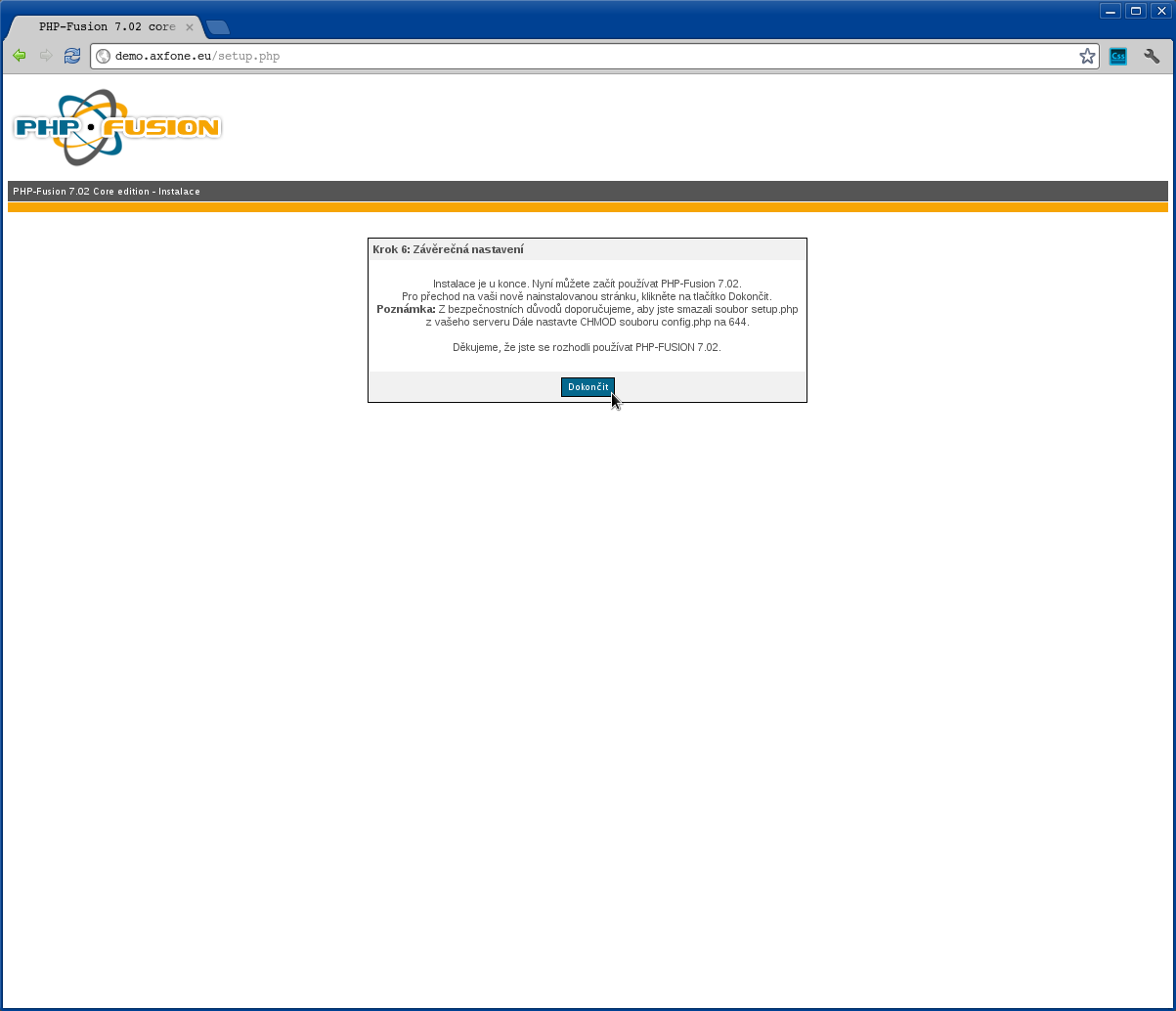
Pro dokončení instalace stiskněte tlačítko "Dokončit".
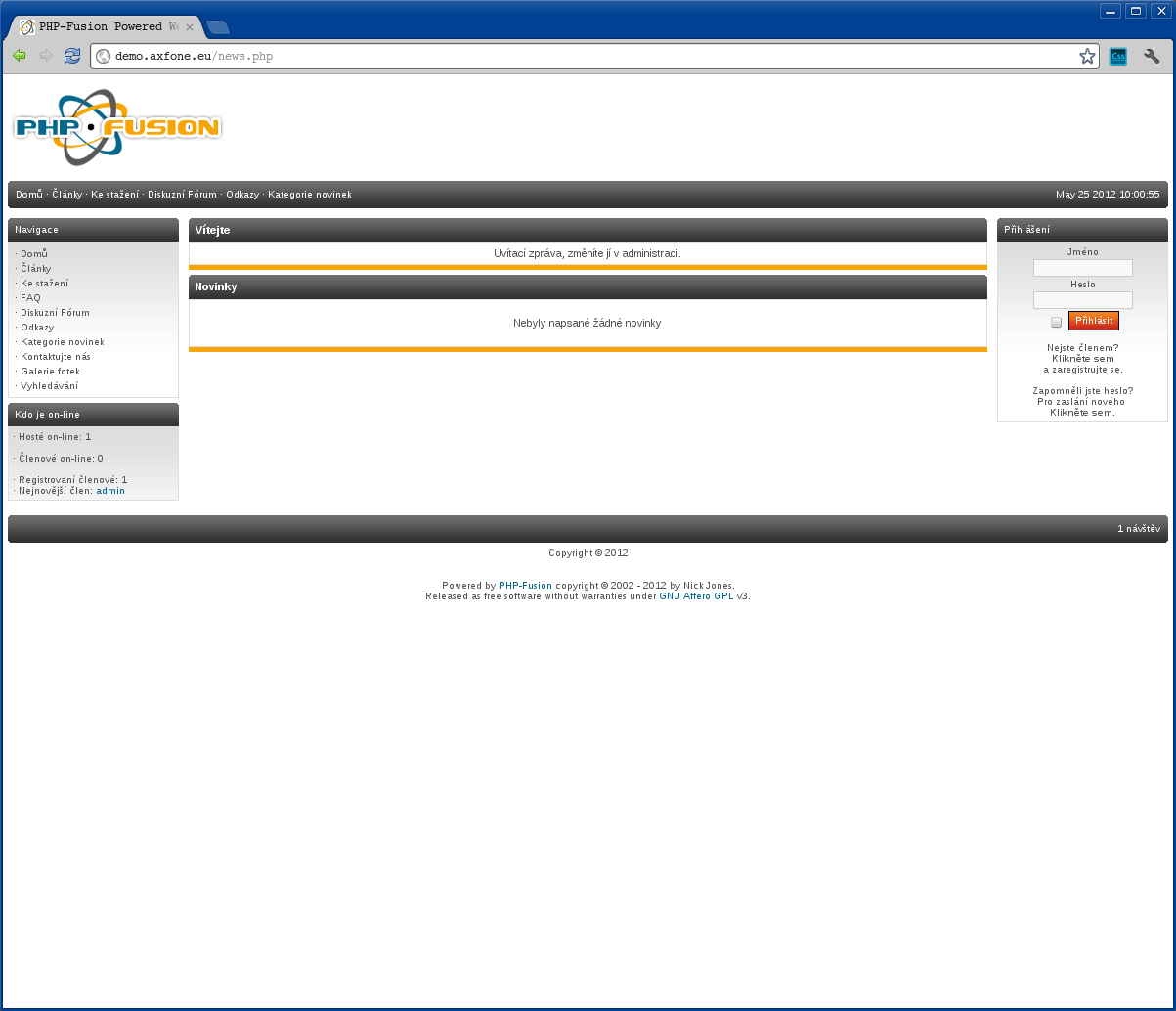
Tímto byla instalace redakčního systému úspěšně dokončena. Dále pokračujte přihlášením do administrace redakčního systému zadáním přihlašovacích údajů do formuláře v pravé části obrazovky.
osCommerce
Připrava na instalaci obchodního systému
Nejprve je nutné umístit instalační balíček systemu OsCommerce do prostoru vašich webových stránek. Instalační balíček je možné stáhnout například z těchto stránek http://www.oscommerce.com/solutions/downloads/. Dále je třeba mít připravenou databázi na data obchodního systému a znát k ní příhlašovací údaje. Naši zákazníci mají možnost si databázi a potřebné přístupy založit v administračním rozhraní jejich hostigových služeb / nejčastěji na adrese admin.vasedomena.tld /.
Po umístění rozbaleného instalačního balíčku přejděte na adresu vašich webových stránek kam instalujete obchodní systém. V našem ukázkovém příkladě jde o stránky demo.axfone.eu .
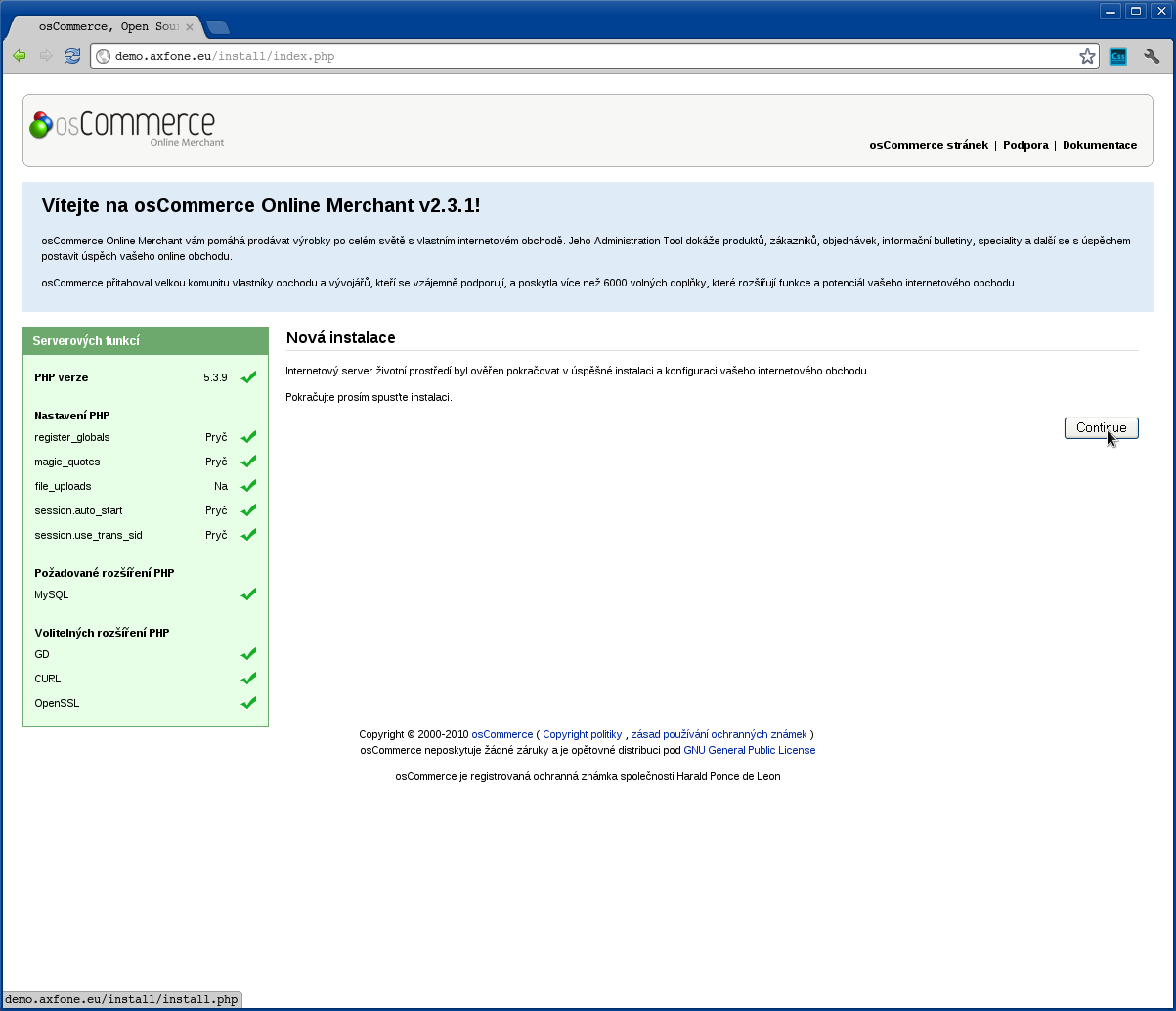
V tomto kroku, provede instalátor kontrolu dostupných funkcí pro instalaci systému. Pokud je vše v pořádku pokračujte stiskem tlačítka "Continue".
Nyní bude potřeba vyplnit všechny potřebné údaje k správnému připojení k databázi kde bude mít redakční systém uloženy data. Naši zákazníci získají potřebné údaje v administračním rozhraní svého webhostingu.
Vyplnime tedy:
Databázoví server: mysql.axfone.eu
( platí v případě naší ukázkové instalace )
Uživatelské jméno: 1_demo
( platí v případě naší ukázkové instalace )
Heslo: *****
( zadejte heslo pro přístup k databázi )
Název databáze: 1_demo
( platí v případě naší ukázkové instalace )
Po vyplnění všech potřebnych údajů pokračujte stiskem tlačitka "Continue" k dalšímu kroku instalace.
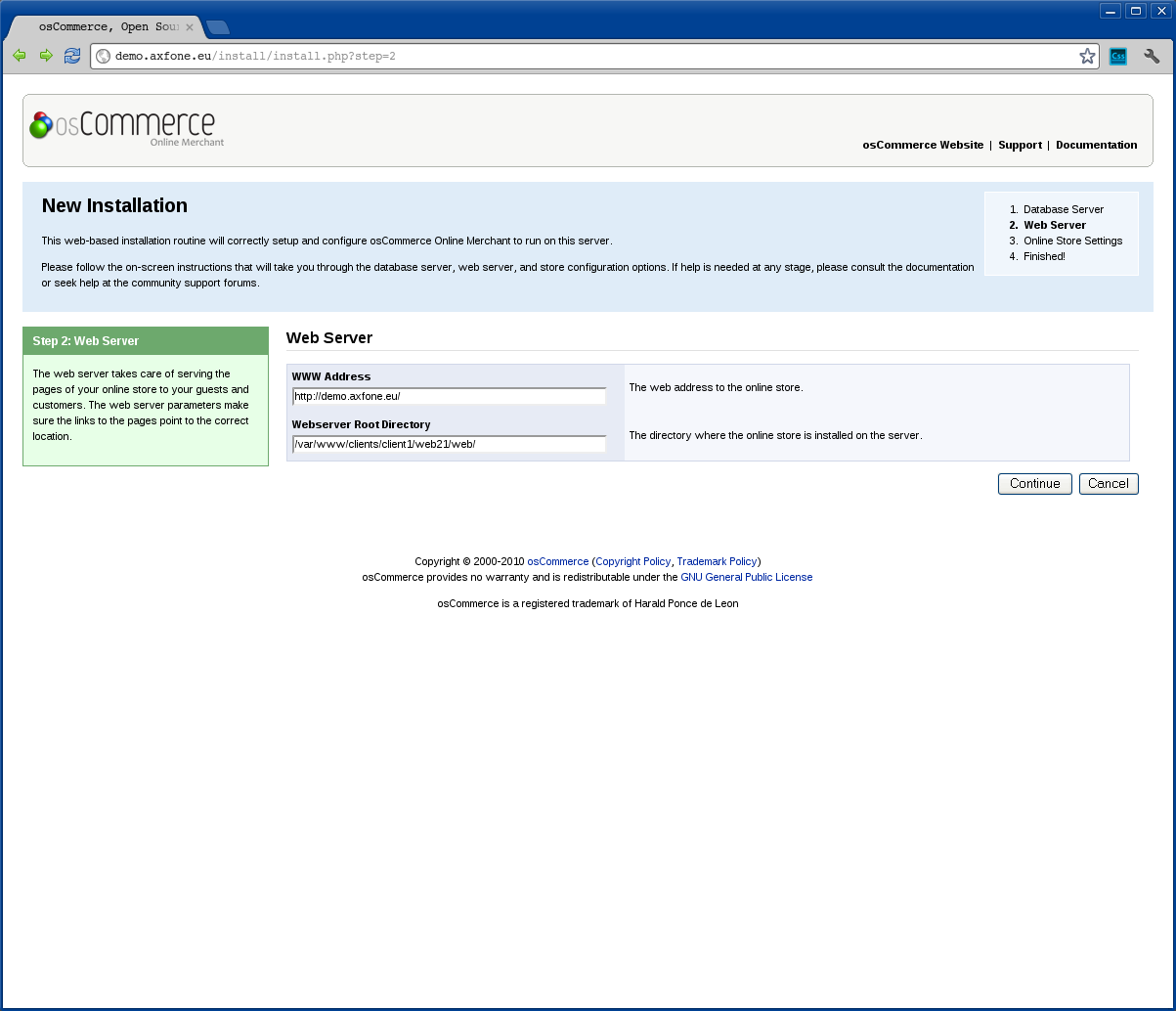
V této části instalace je třeba vyplnit/zkontrolovat údaje o umístění vašeho eshopu.
Vyplnime tedy:
www adresa: http://demo.axfone.eu
( platí v případě naší ukázkové instalace )
Webserver rootdirectory:
( ponecháme výchozí nastavení )
Po vyplnění požadovaných üdajů pokračujte stisknutím tlačítka "Continue".
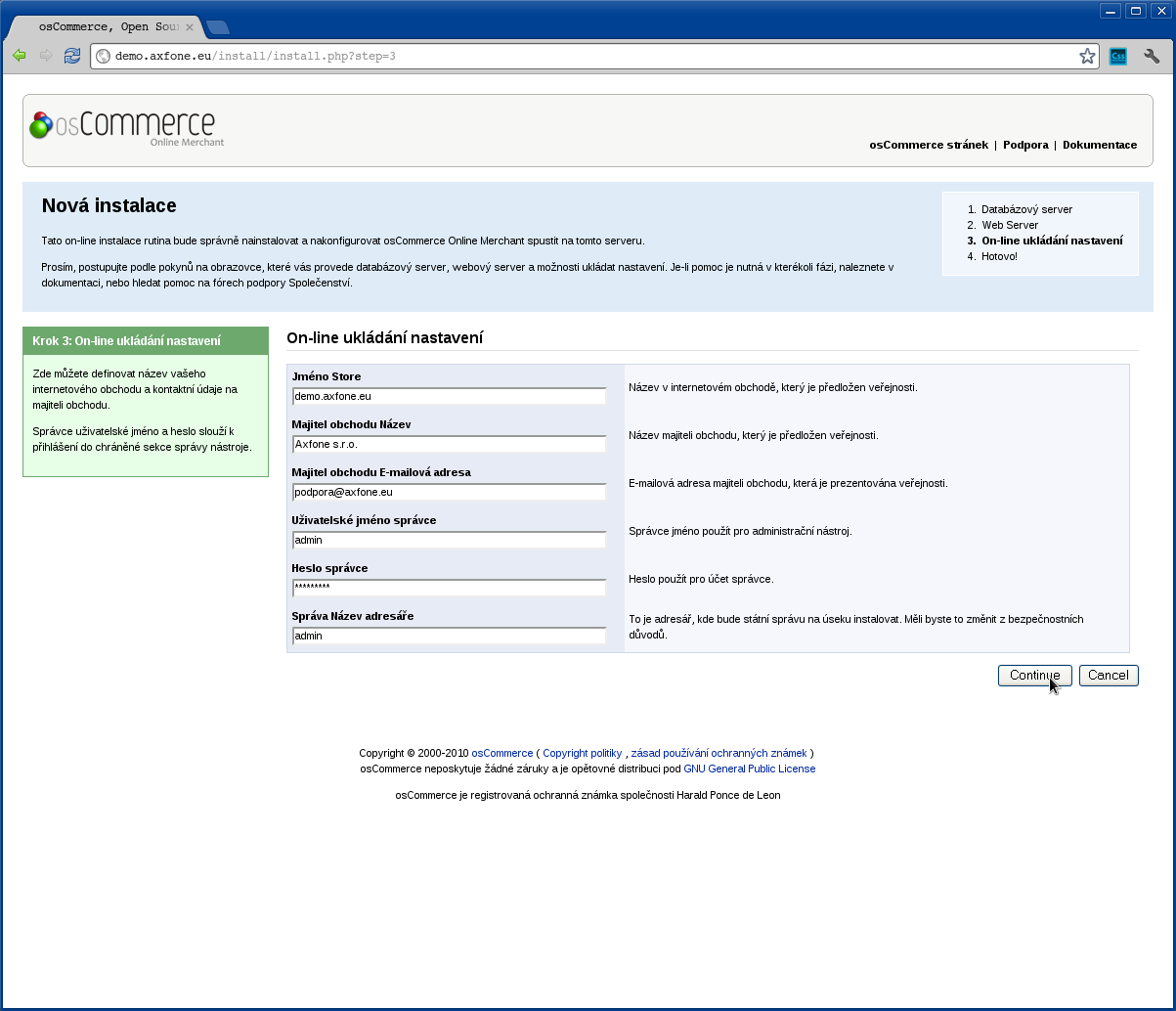
Nyní po nás instalator požaduje vyplnění nezbytných informací pro chod a správu našeho obchodního systemu.
Vyplnime tedy:
Jméno obchodu: demo.axfone.eu
( platí v případě naší ukázkové instalace )
Majitel obchodu: Axfone s.r.o.
( platí v případě naší ukázkové instalace )
Uživatelské jméno správce: admin
( platí v případě naší ukázkové instalace )
Heslo správce: *****
( zvolte si heslo pro účet správce systému )
Název admin adresáře: admin
platí v případě naší ukázkové instalace
Po vyplnění požadovaných üdajů pokračujte stisknutím tlačítka "Continue".
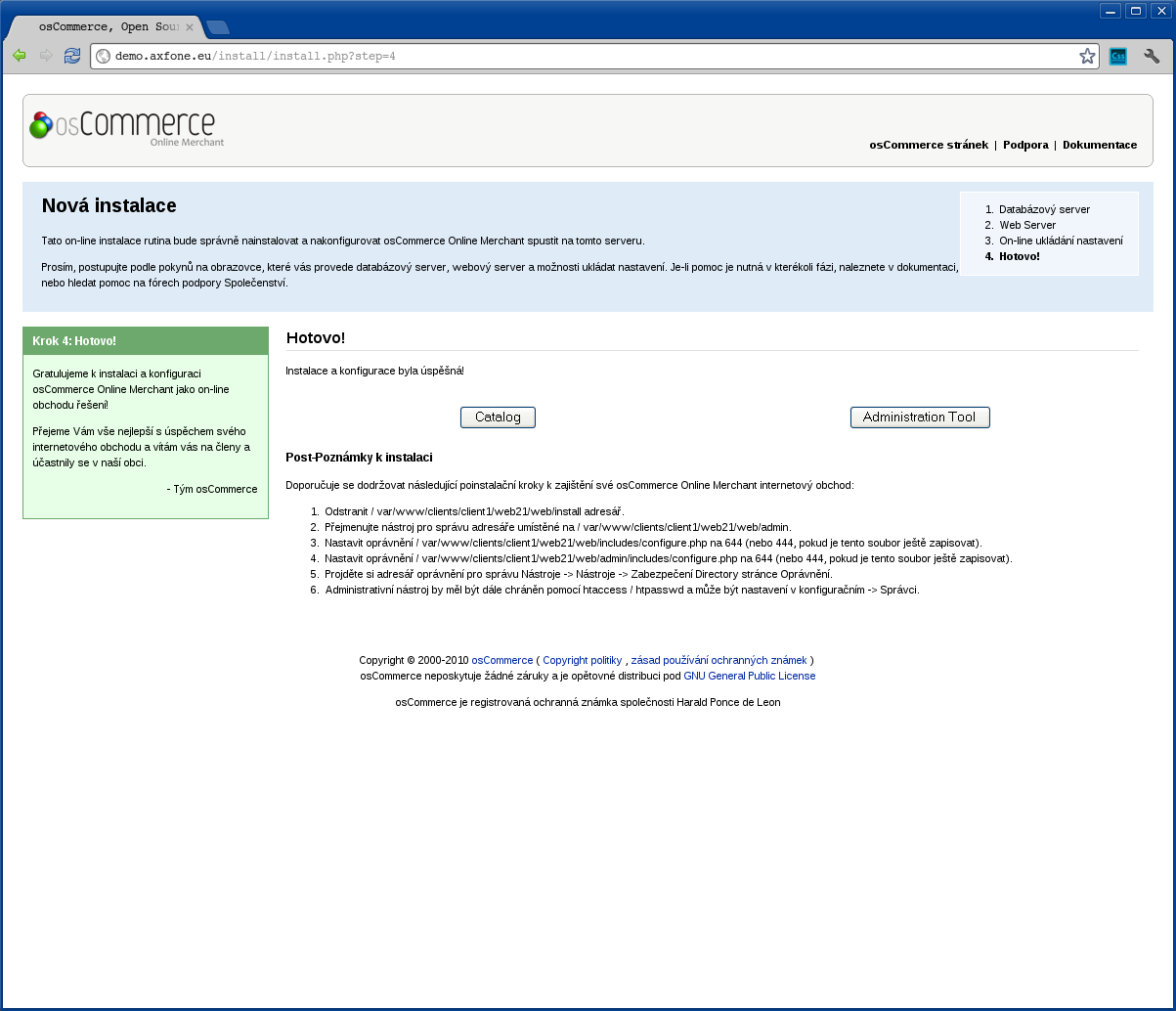
Tímto byla instalace obchodního systému úspěšně dokončena.
phpBB
Připrava na instalaci diskuzního systému
Nejprve je nutné umístit instalační balíček systemu phpBB do prostoru vašich webových stránek. Instalační balíček je možné stáhnout například z těchto stránek http://www.phpbb.cz/stahnout/. Dále je třeba mít připravenou databázi na data diskuzního systému a znát k ní příhlašovací údaje. Naši zákazníci mají možnost si databázi a potřebné přístupy založit v administračním rozhraní jejich hostigových služeb / nejčastěji na adrese admin.vasedomena.tld /.
Po umístění rozbaleného instalačního balíčku přejděte na adresu vašich webových stránek kam instalujete diskuzní systém. V našem ukázkovém příkladě jde o stránky demo.axfone.eu .
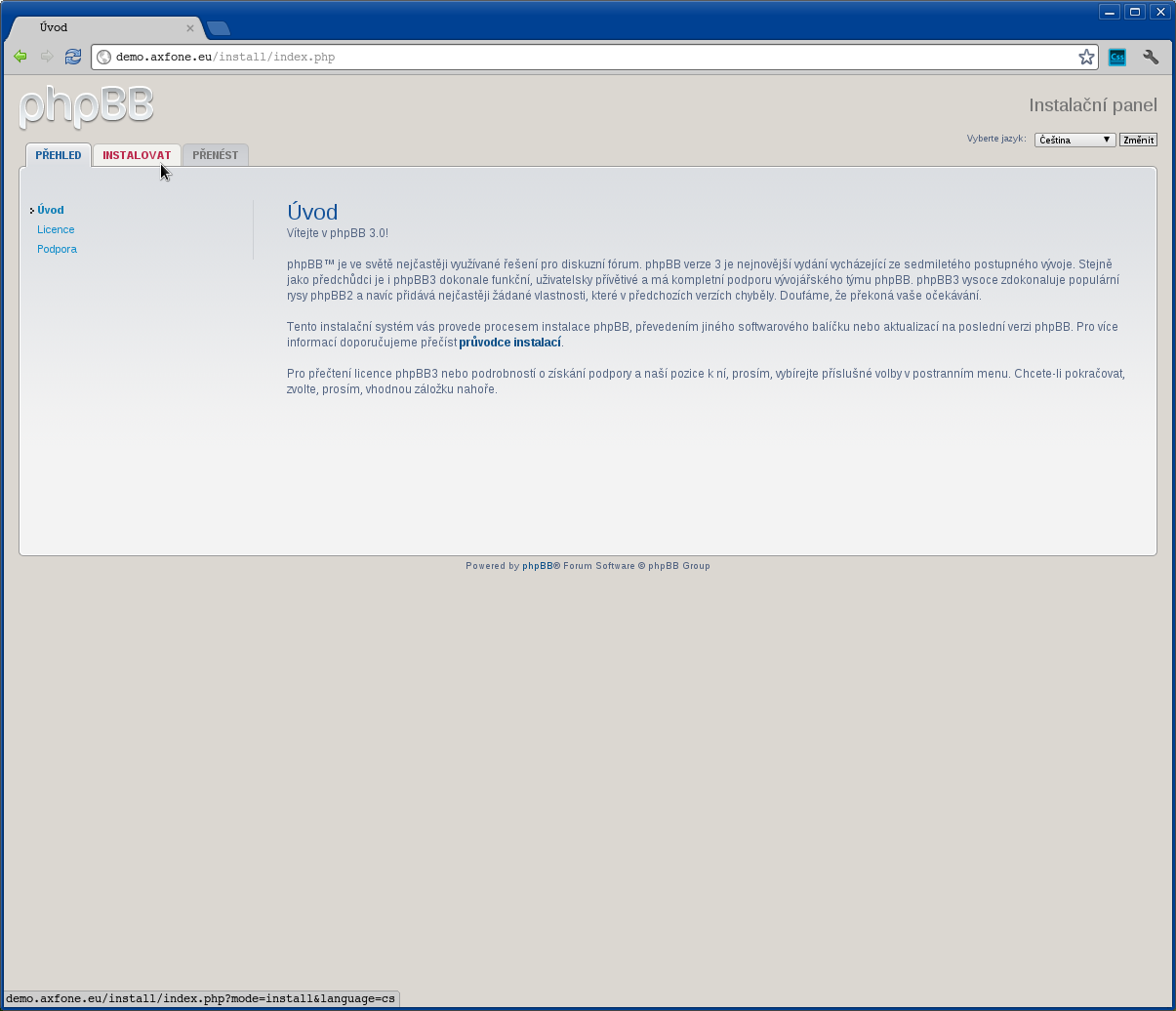
Po prostudování úvodní obrazovky přejděte k dalšímu kroku kliknutím na tlačítko "Instalovat" v levé horní části obrazovky.
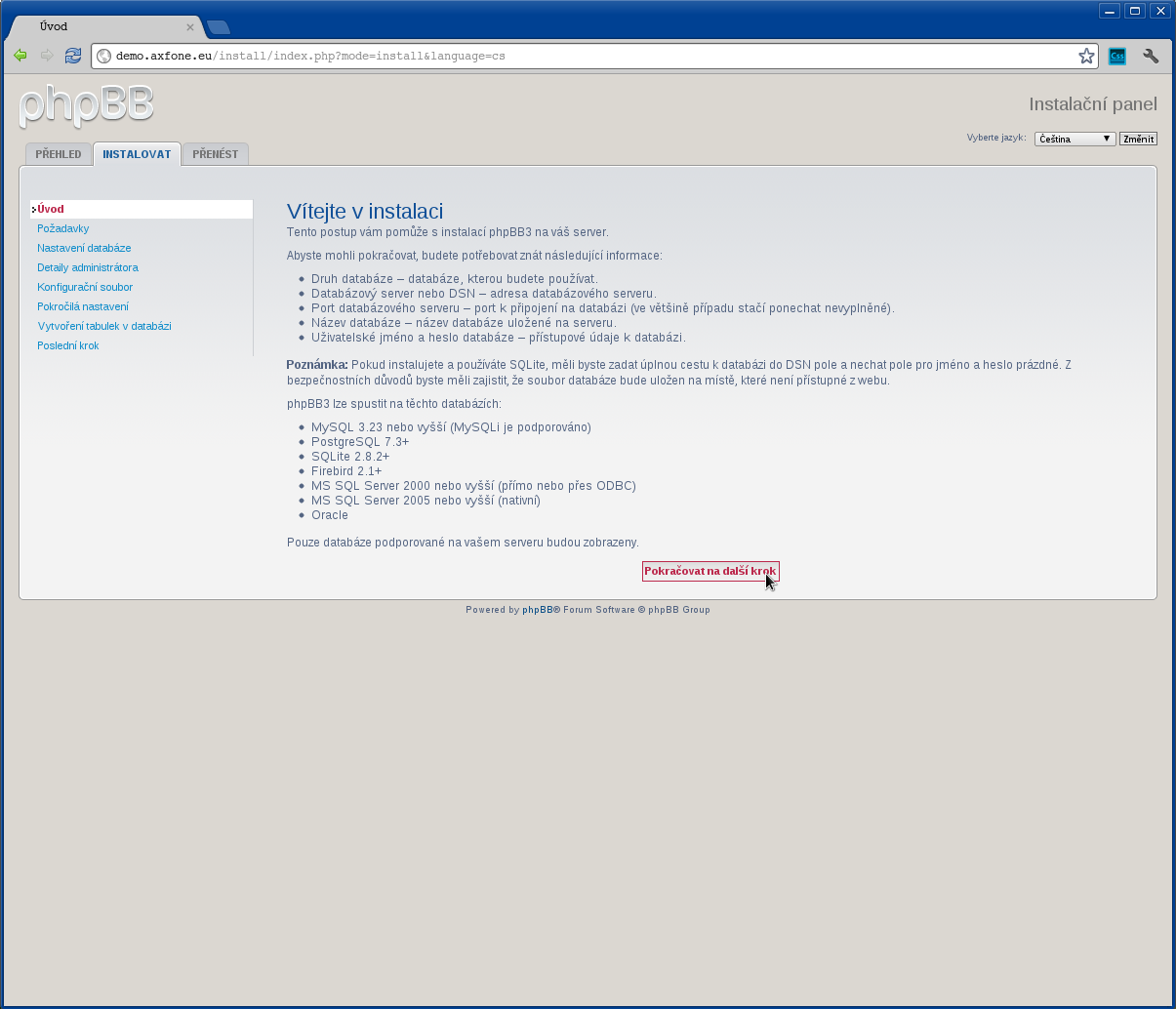
Pro pokračování k instalaci stiskněte tlačítko "Pokračovat na další krok".
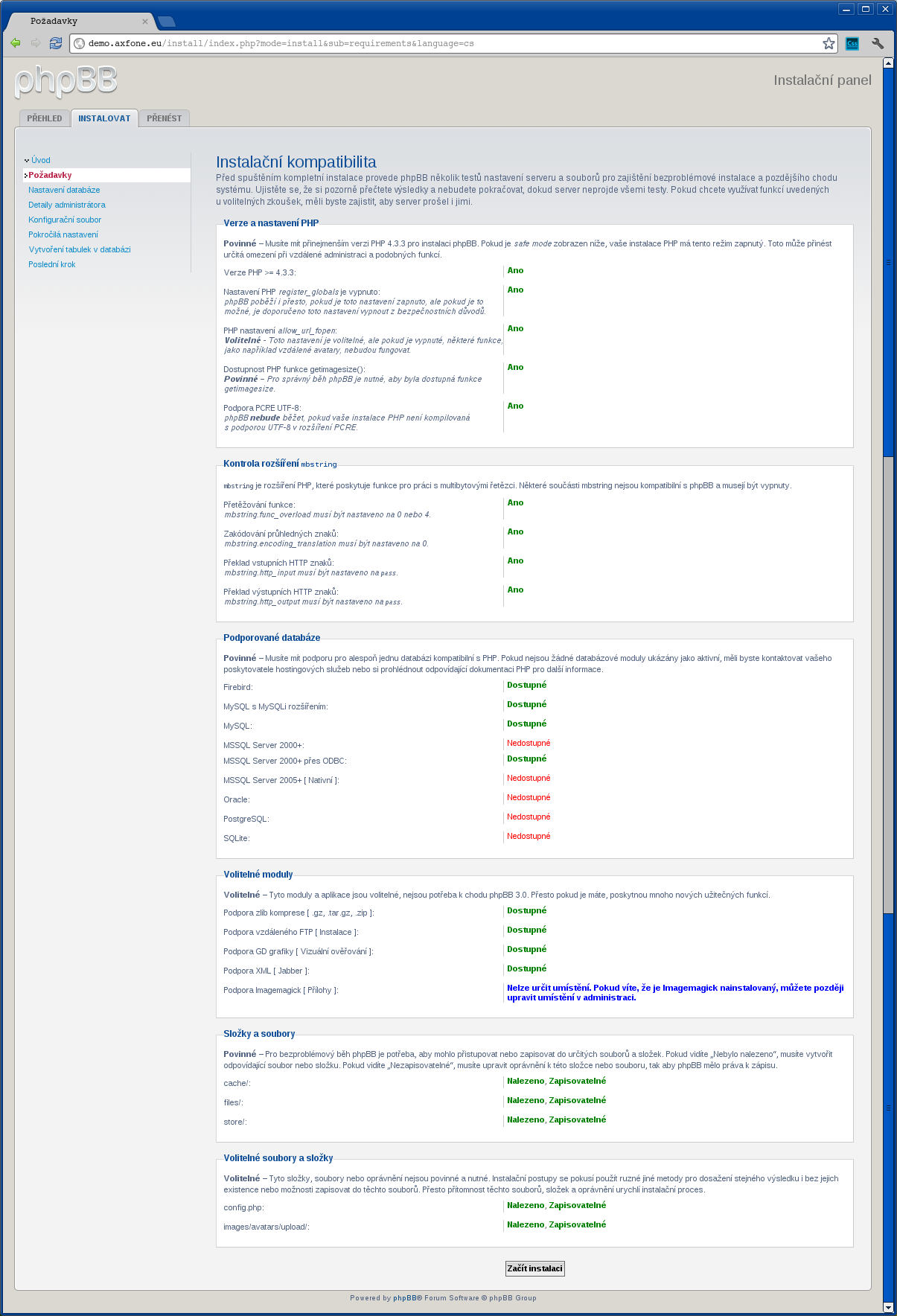
Nyní instalční proces zkontroluje zda server podporuje všechny potřebné funkce. Pokud je vše v pořádku pokračujte stisknutím tlačítka "Začít instalaci".
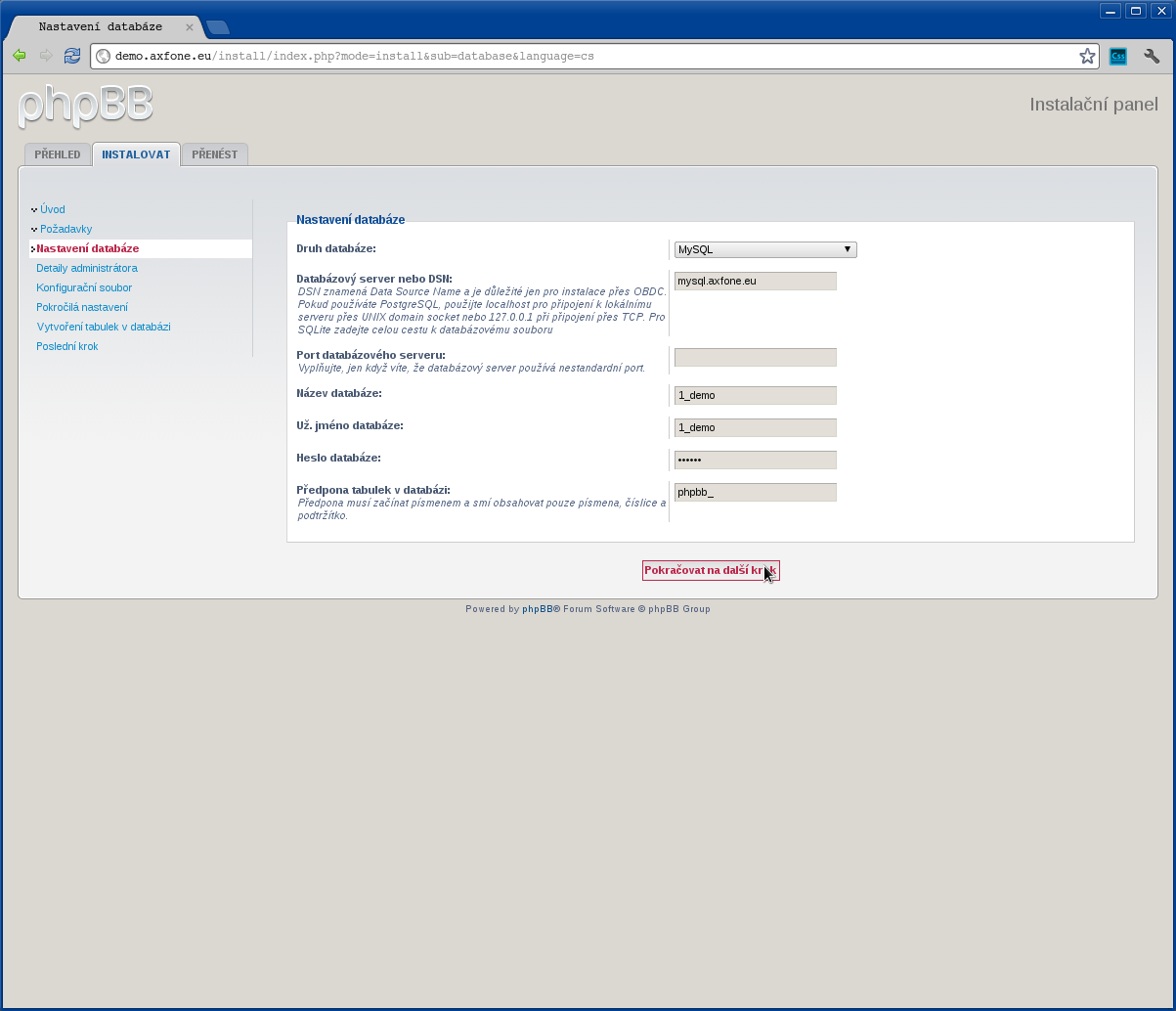
V tomto kroku po nás instalátor požaduje zadaní údajů pro připojení k databázi kde bude mít nás diskuzní systém uloženy data.
Vyplníme tedy:
Druh databáze: MySQL
( platí v případě naši ukázkové instalace )
Databázový server nebo DNS: mysql.axfone.eu
( platí v případě naši ukázkové instalace )
Název databáze: 1_demo
( platí v případě naši ukázkové instalace )
Už. jméno databáze: 1_demo
( platí v případě naši ukázkové instalace )
Heslo databáze: ******
( zadáme heslo pro připojení k naší databázi )
Předpona tabulek v databázi:
( ponecháme výchozí hodnotu )
Po vyplnění potřebných údajů pokračujte stisknutím tlačítka "Pokračovat na další krok".

Nyní instalční script ověřil spojení s databází. Pokud vše proběhlo správně pokračujte stisknutím tlačítka "Pokračovat na další krok".
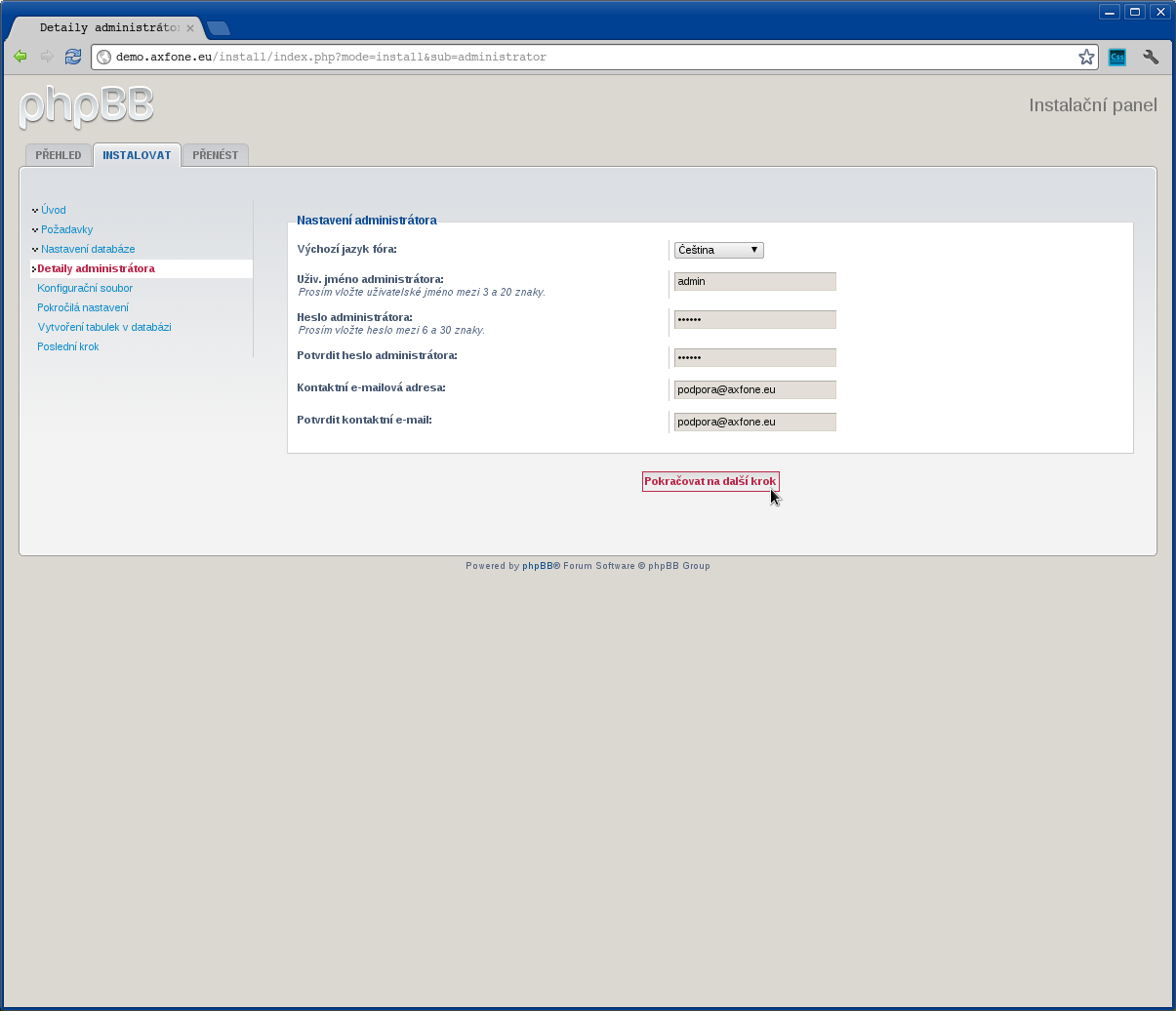
V tomto kroku po nás instalátor požaduje vyplnění údajů pro účet administrátora právě instalovaného diskuzního systému.
Vyplníme tedy:
Uživ. jméno administrátora: admin
( zvolte si přihlašovací jméno administrátora systému )
Heslo administrátora: *****
( zadejte požadované heslo k právě zakládanému účtu administrátora )
Potvrdit heslo administrátora: *****
( potvrdíme zadávané heslo )
Kontaktní e-mailová adresa: Táto e-mailová adresa je chránená pred spamovacími robotmi. Na jej zobrazenie potrebuješ mať nainštalovaný JavaScript.
( zadáme emailovou adresu administrátora )
Potvrdit kontaktní email: Táto e-mailová adresa je chránená pred spamovacími robotmi. Na jej zobrazenie potrebuješ mať nainštalovaný JavaScript.
( potvrdíme zadávaný email )
Po vyplnění všech potřebných údajů pokračujte v instalaci stisknutím tlačítka "Pokračovat na dalsí krok".
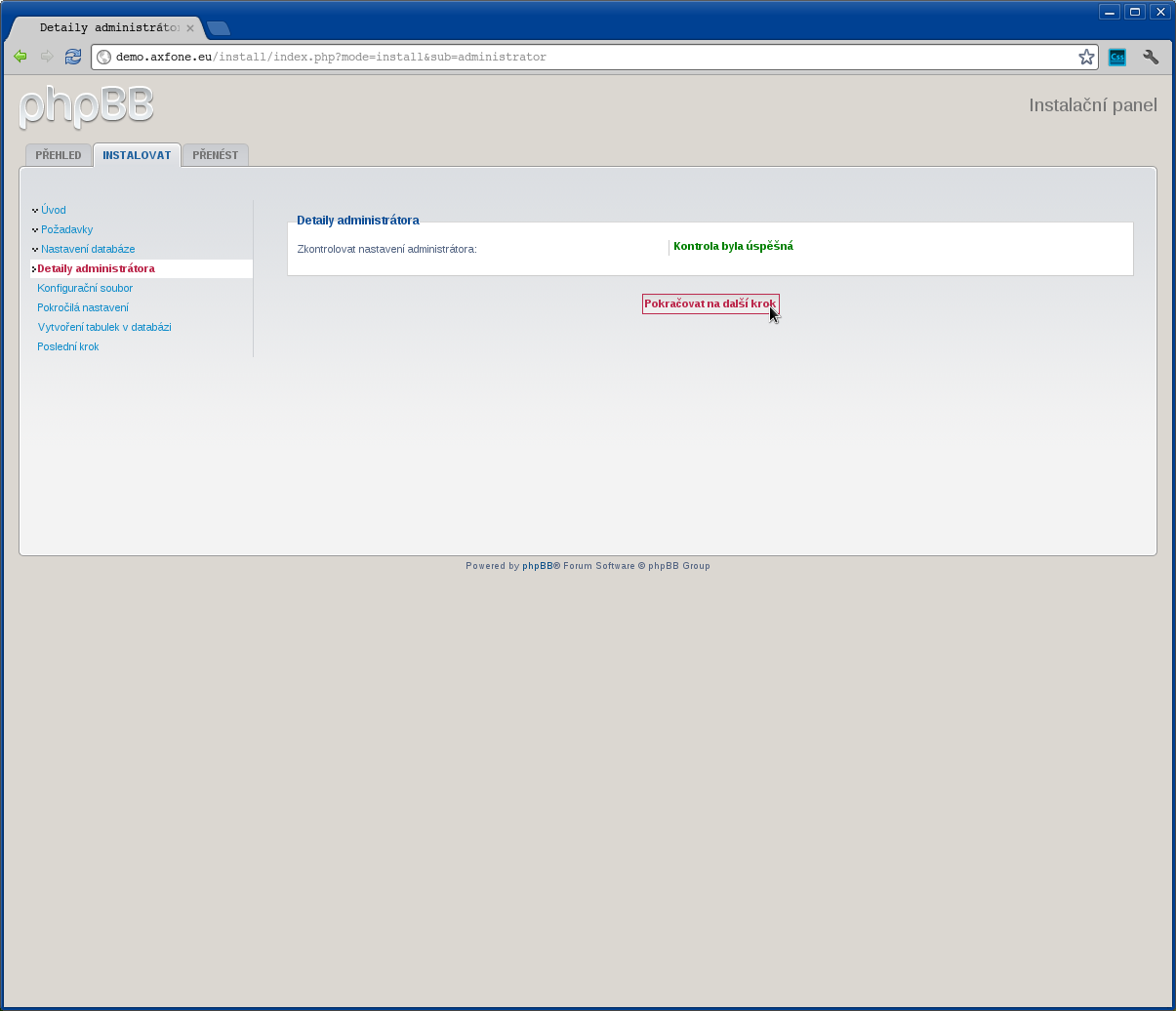
Opět proběhne kontrola zadaných údajů. Po jejím provedení pokračujte stisknutím tlačítka "Pokračovat na dalsí krok".
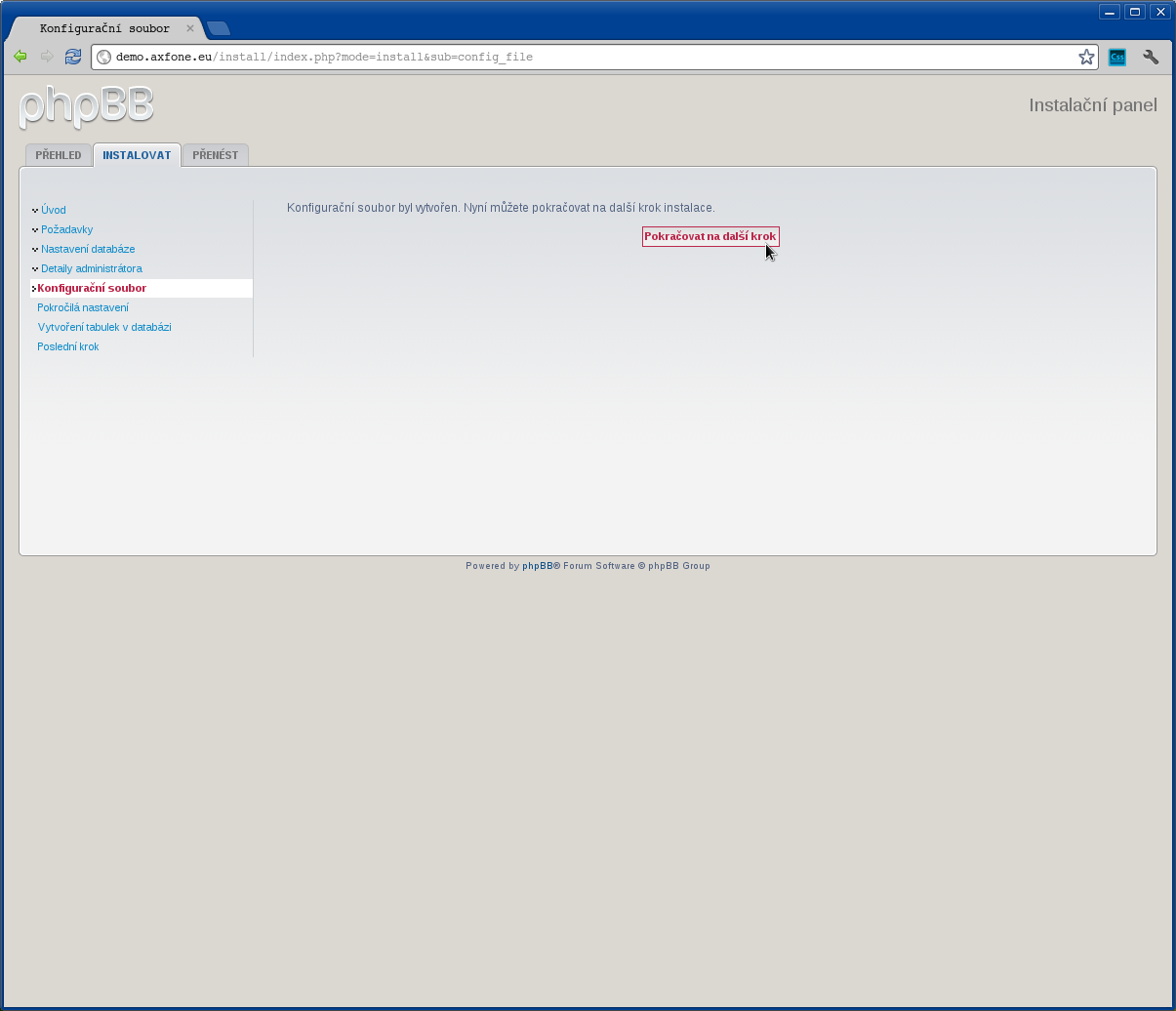
Potvďte vytvoření konfiguračního souboru stisknutím tlačítka "Pokračovat na dalsí krok".
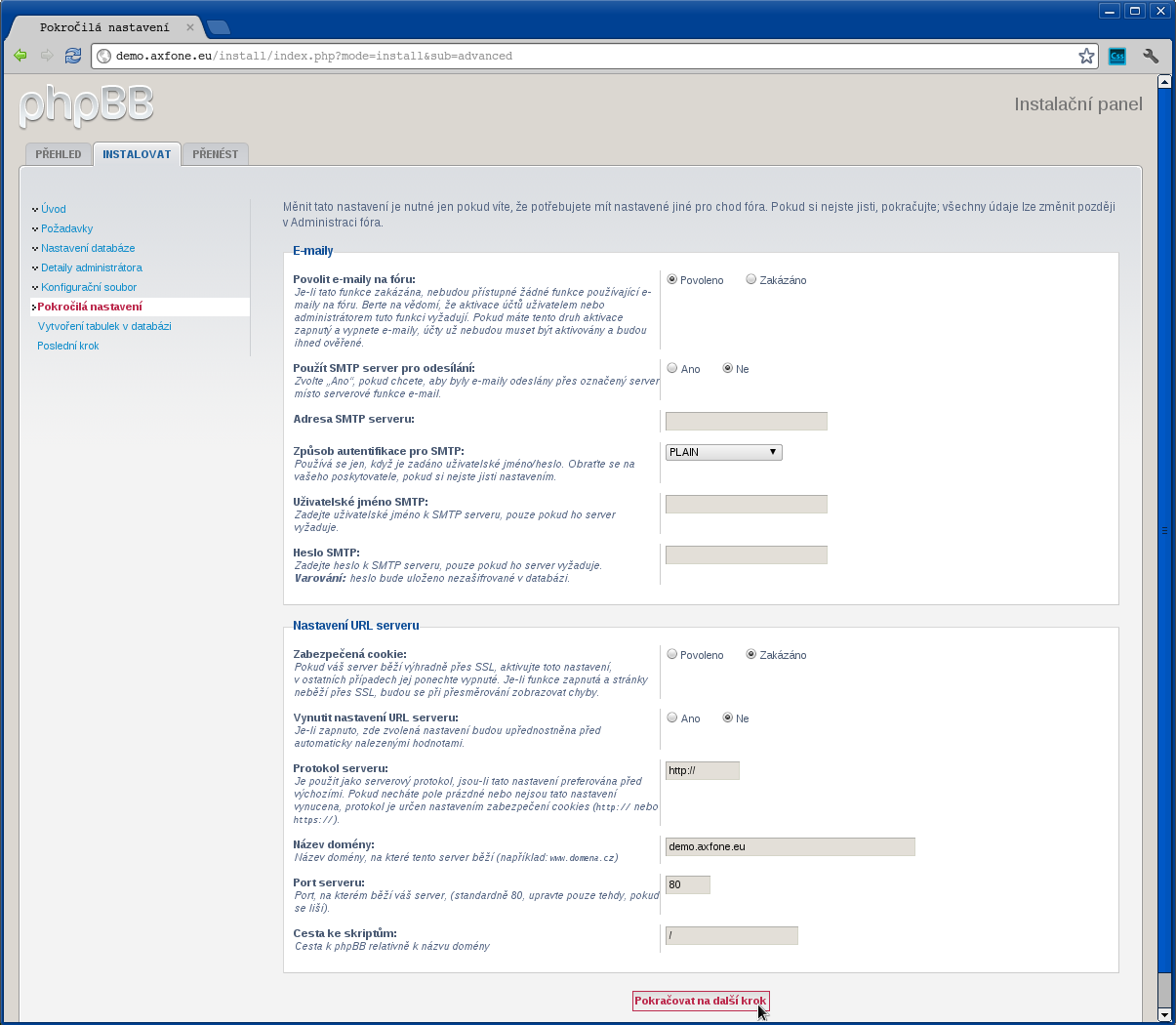
Nyní instalační program vyžaduje nastavení údajů pro odesílaní emailů a údajů o nastavení našeho webového serveru. Ve vtšině případů není potřeba nic měnit. Pokračujte tedy dále stisknutím tlačítka "Pokračovat na dalsí krok".
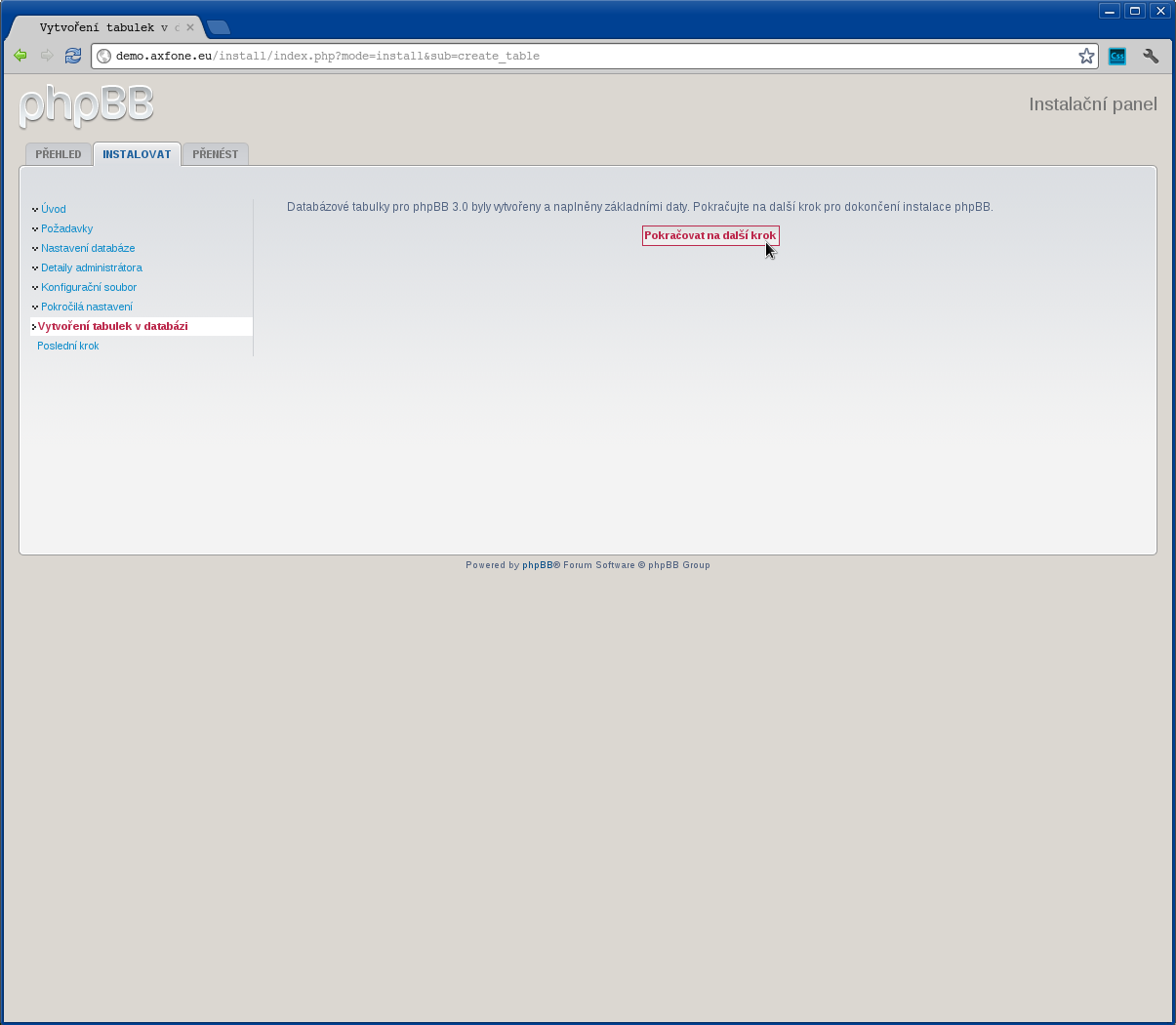
Potvrdíme instalátoru vytvoření tabulek v databázi stisknutím tlačítka "Pokračovat na dalsí krok".
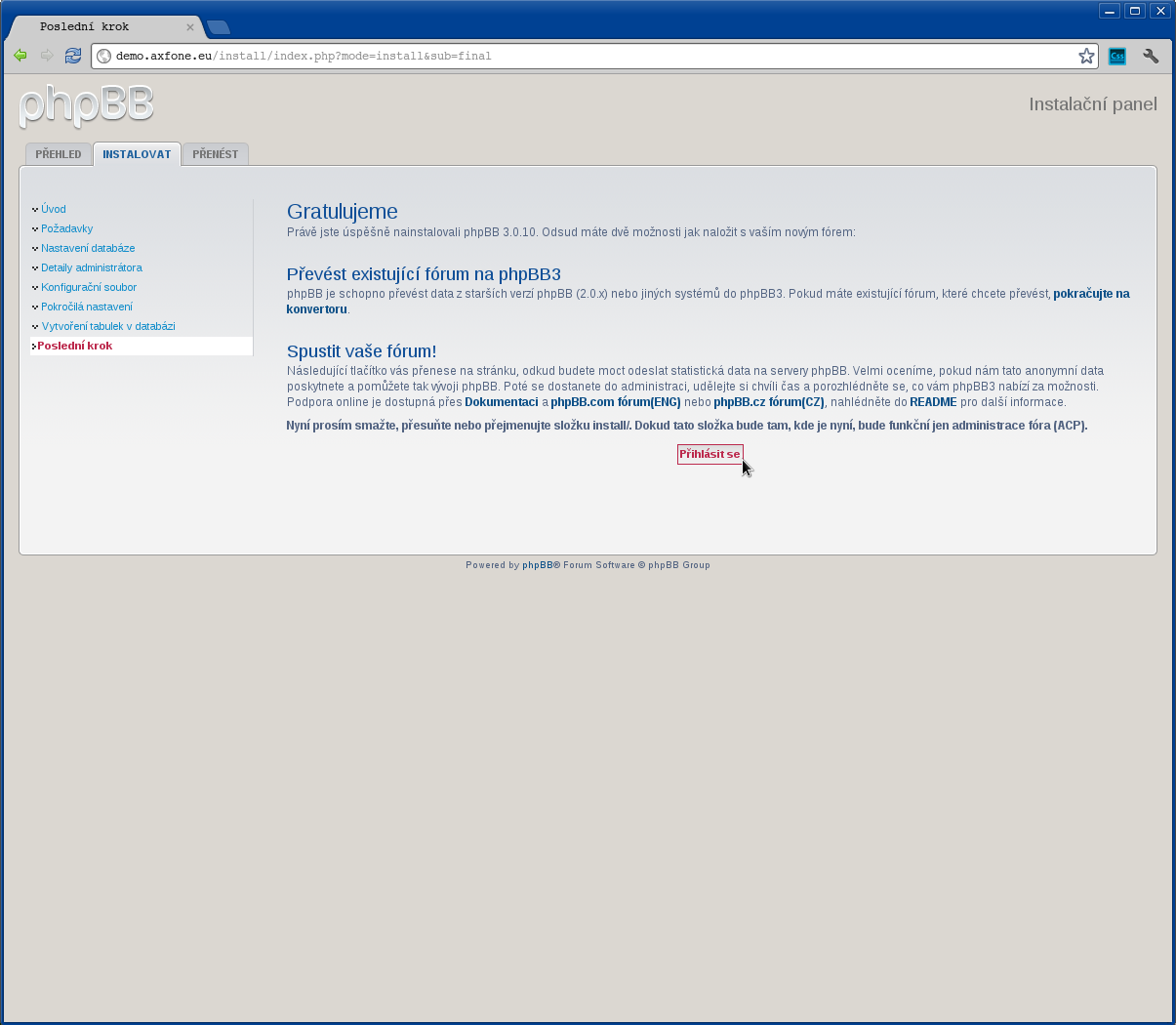
Tímto je instalace diskuzního systému phpBB dokončena. Pro přihlášení a další nastavení pokračujte stisknutím tlačítka "Přihlásit se".
Zen Cart
Připrava na instalaci obchodního systému
Nejprve je nutné umístit instalační balíček systému Zen Cart do prostoru vašich webových stránek. Instalační balíček je možné stáhnout například z těchto stránek http://www.zencart.cz . Dále je třeba mít připravenou databázi na data obchodního systému a znát k ní příhlašovací údaje. Naši zákazníci mají možnost si databázi a potřebné přístupy založit v administračním rozhraní jejich hostigových služeb / nejčastěji na adrese admin.vasedomena.tld /.
Po umístění rozbaleného instalačního balíčku přejděte na adresu vašich webových stránek kam instalujete diskuzní systém. V našem ukázkovém příkladě jde o stránky demo.axfone.eu .
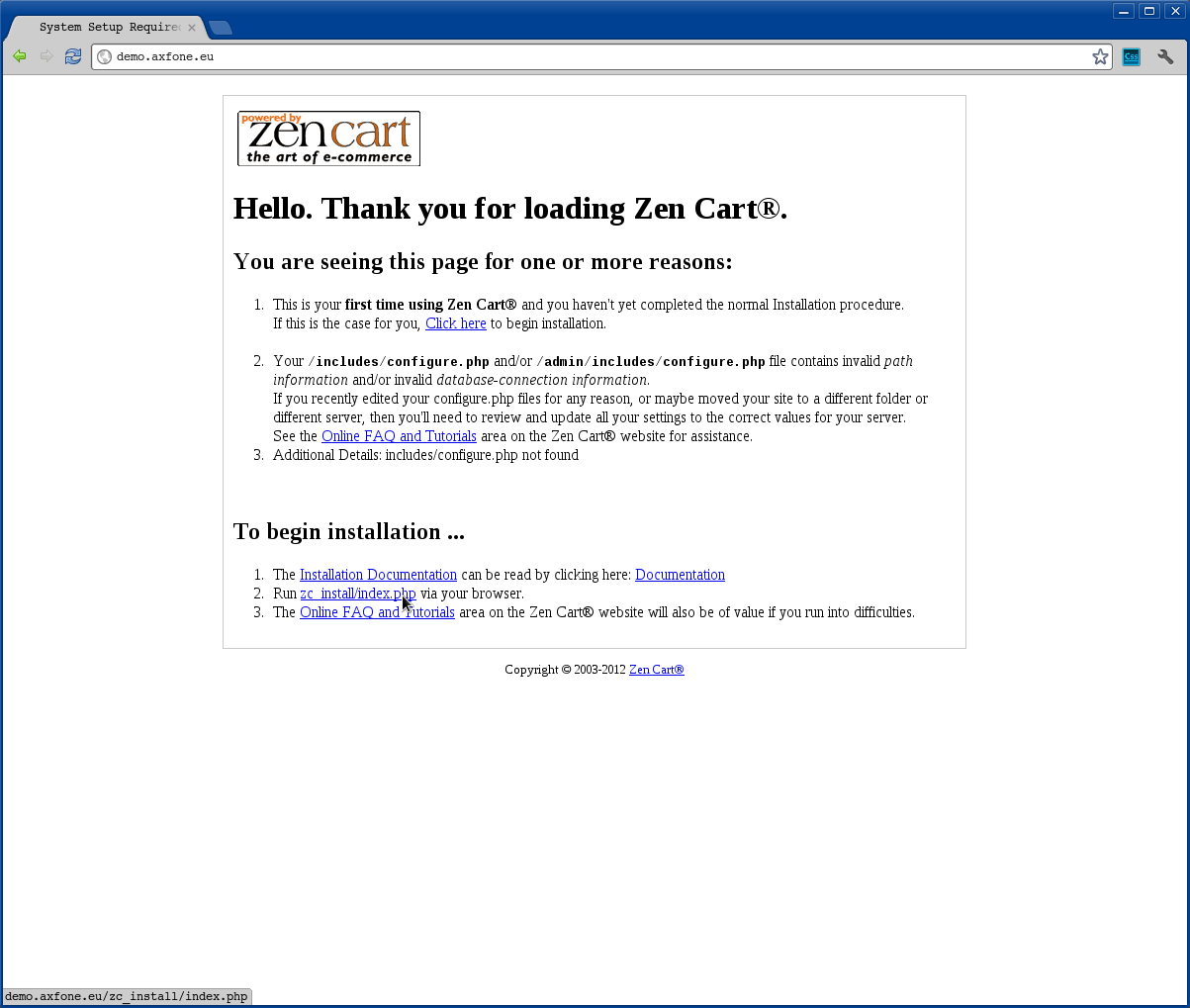
Pro spuštění instalace klikněte na odkaz "Run zc_install/index.php via your browser." ve spodní části zobrazené stránky s uvítáním.
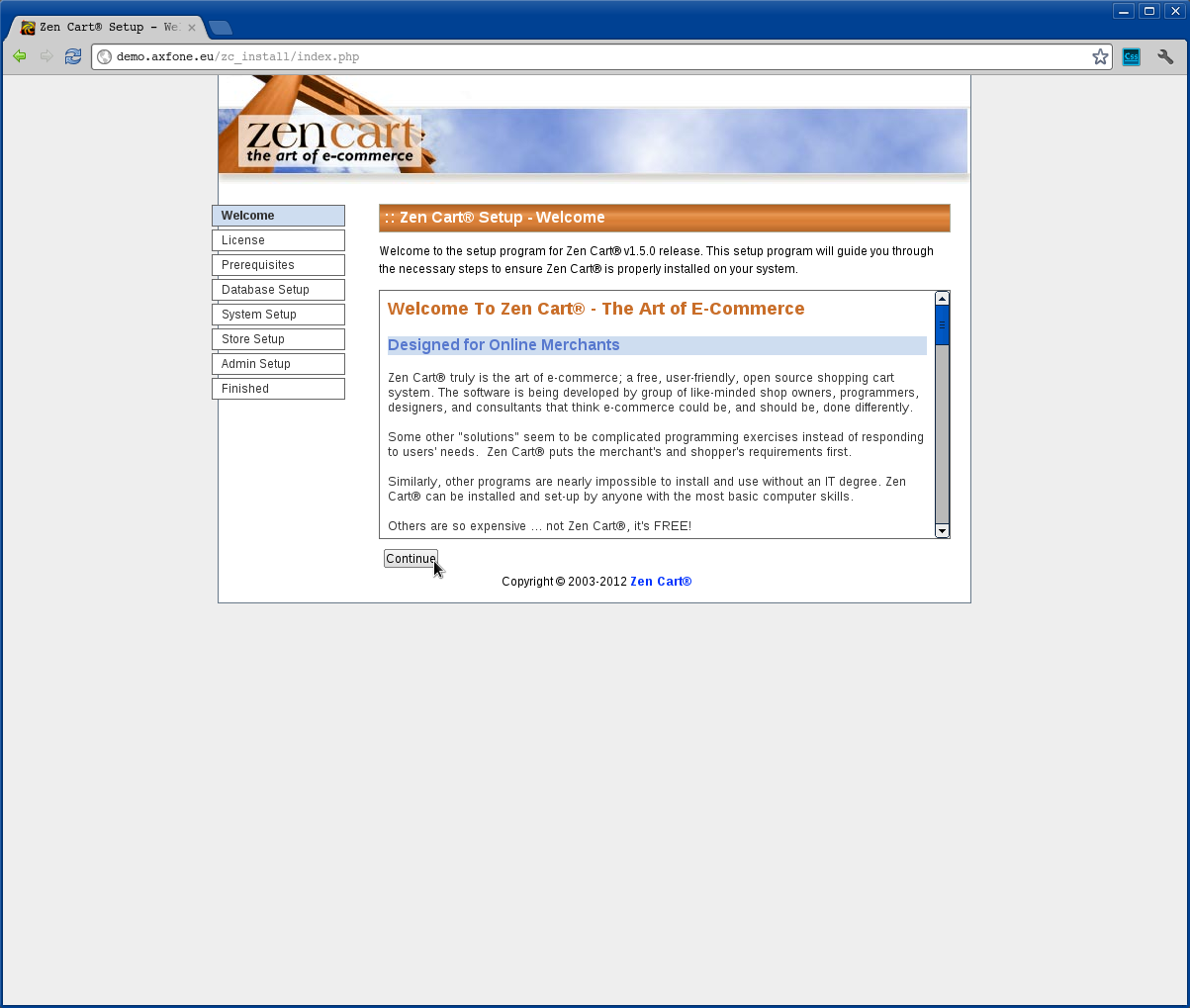
Na první stránce se nacházejí různé informace o programu a jeho požadavcích na systém. Pro pokračování zvolte tlačítko "Continue".
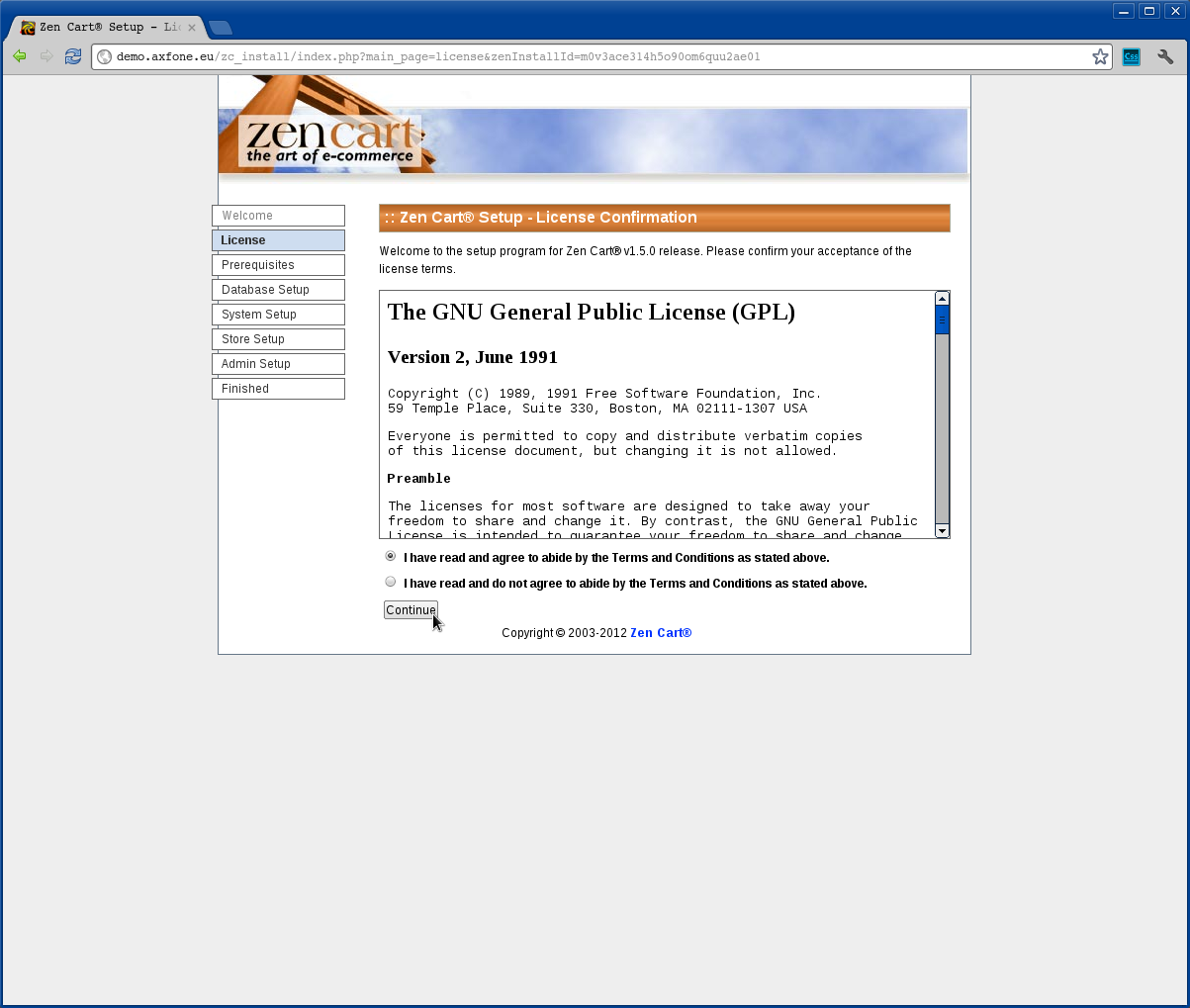
Druhá strana obsahuje informace o licenci GNU GPL. Pokud jste obeznámeni s touto licencí, označte položku "I have read a agree to abide by the Terms and Conditions as stated above." a pokračujte stisknutím tlačítka "Continue".
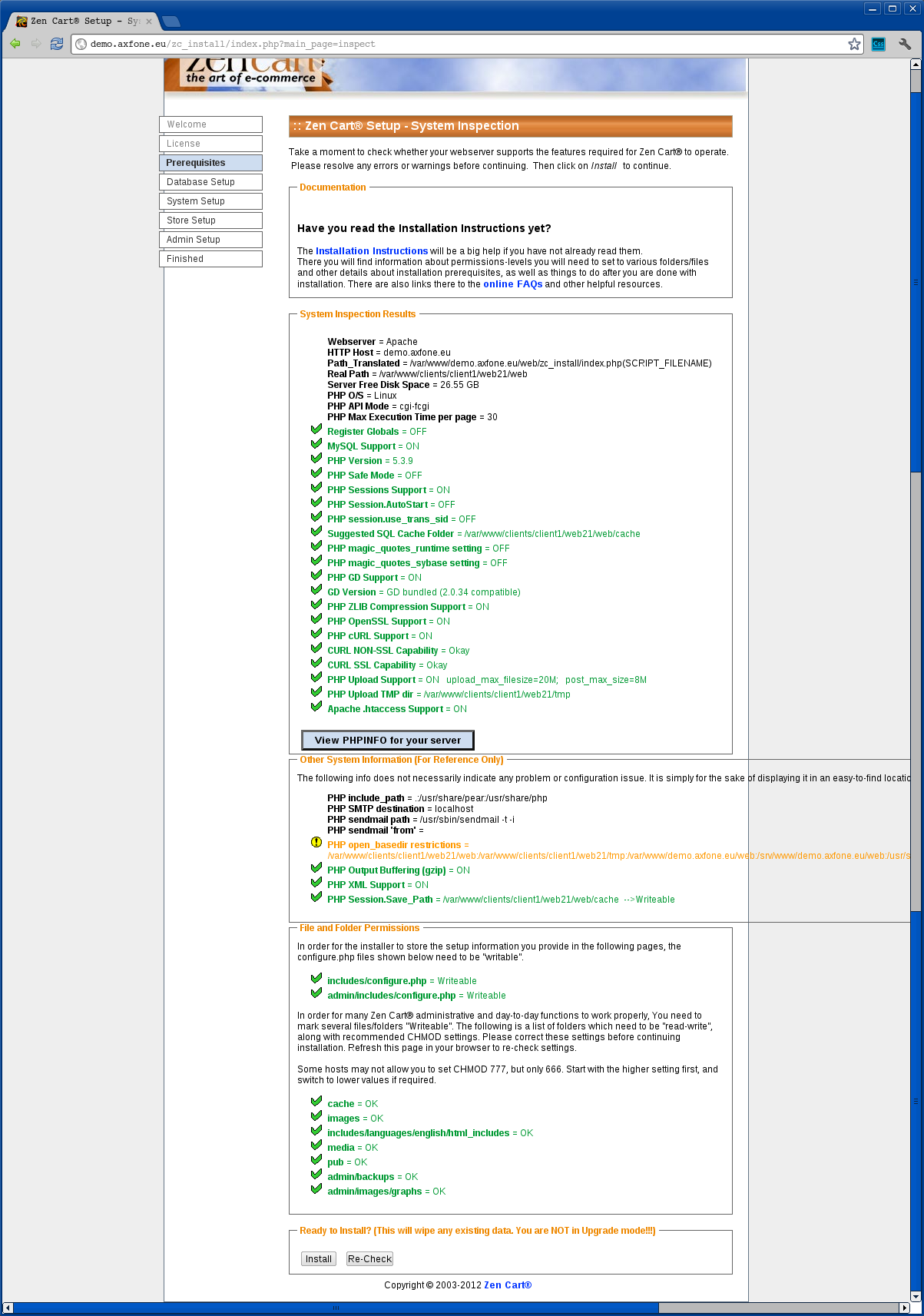
V tomto kroku je třeba nastavit údaje pro připojení systému k databázy.
Vyplníme tedy:
Database host: myslq.axfone.eu
( platí v případě naši ukázkové instalace )
Database user: 1_demo
( vyplníme jméno uživatele k připojení databáze )
Database password: *****
( vylníme heslo pro připojení k databázi )
Database Name: 1_demo
( vyplníme jméno databáze kde budeme mít systém Zencart uložen )
Zbytek položek ponecháme ve výchozím nastavení.
Pro pokračovaní pokračujte kliknutím na tlačítko "Save Database Settings"
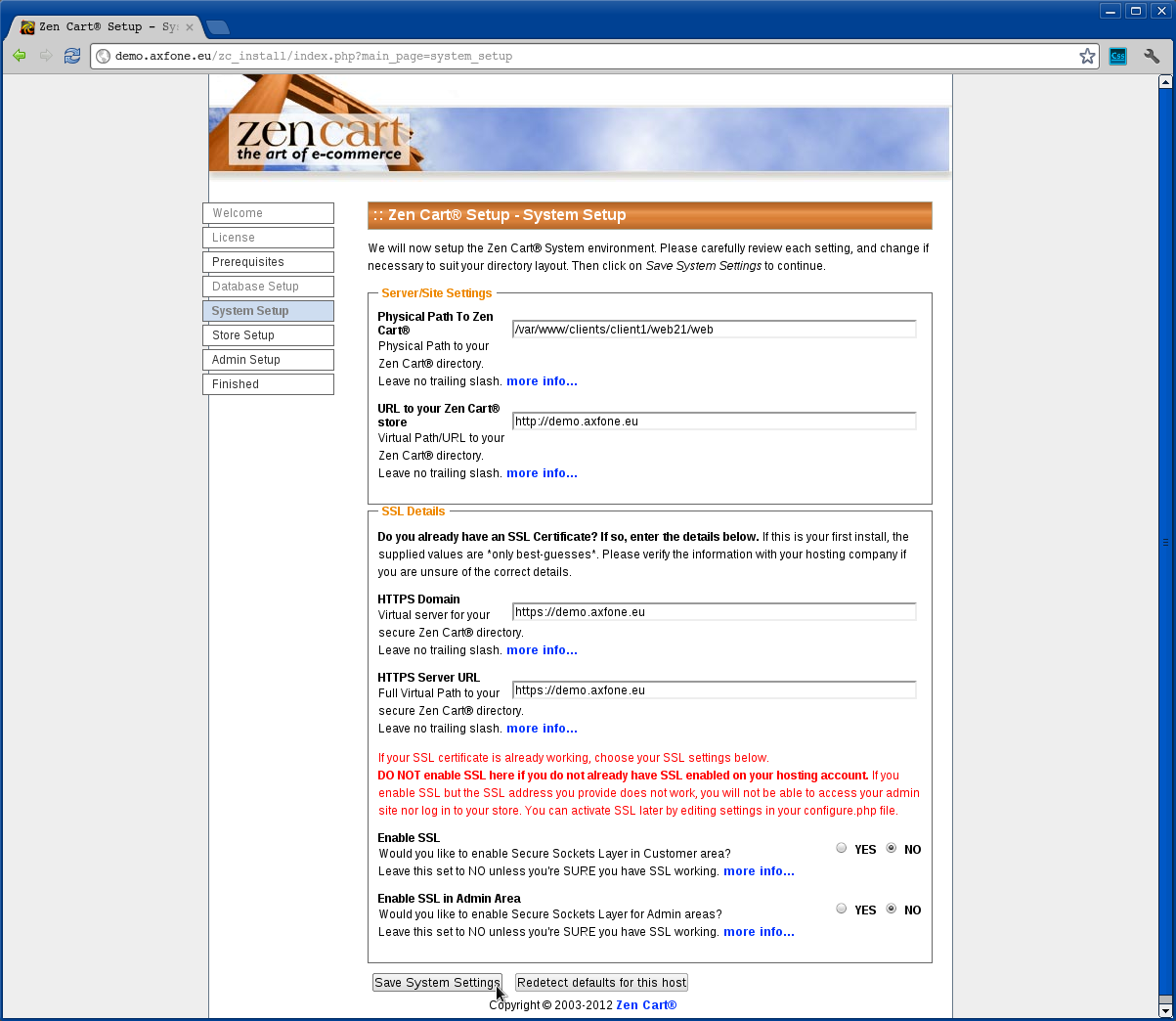
V tomto kroku zkontrolujte prosím nastavení vašeho webu. Hlavně věnujte pozornost nastavení cest k vašemu webu v sekci Server/Site Settings. Dále máte možnost zapnout si přístup pomocí SSL pro web a pro administraci vašeho webu. ( položky Enable SSL a Enable SSL in Admin Area ). Pokud tuto možnost zvolíte. nezapomeňte zapnout podporu SSL v administraci vašeho webu.
Pokračujte stisknutím tlačítka "Save System Settings".
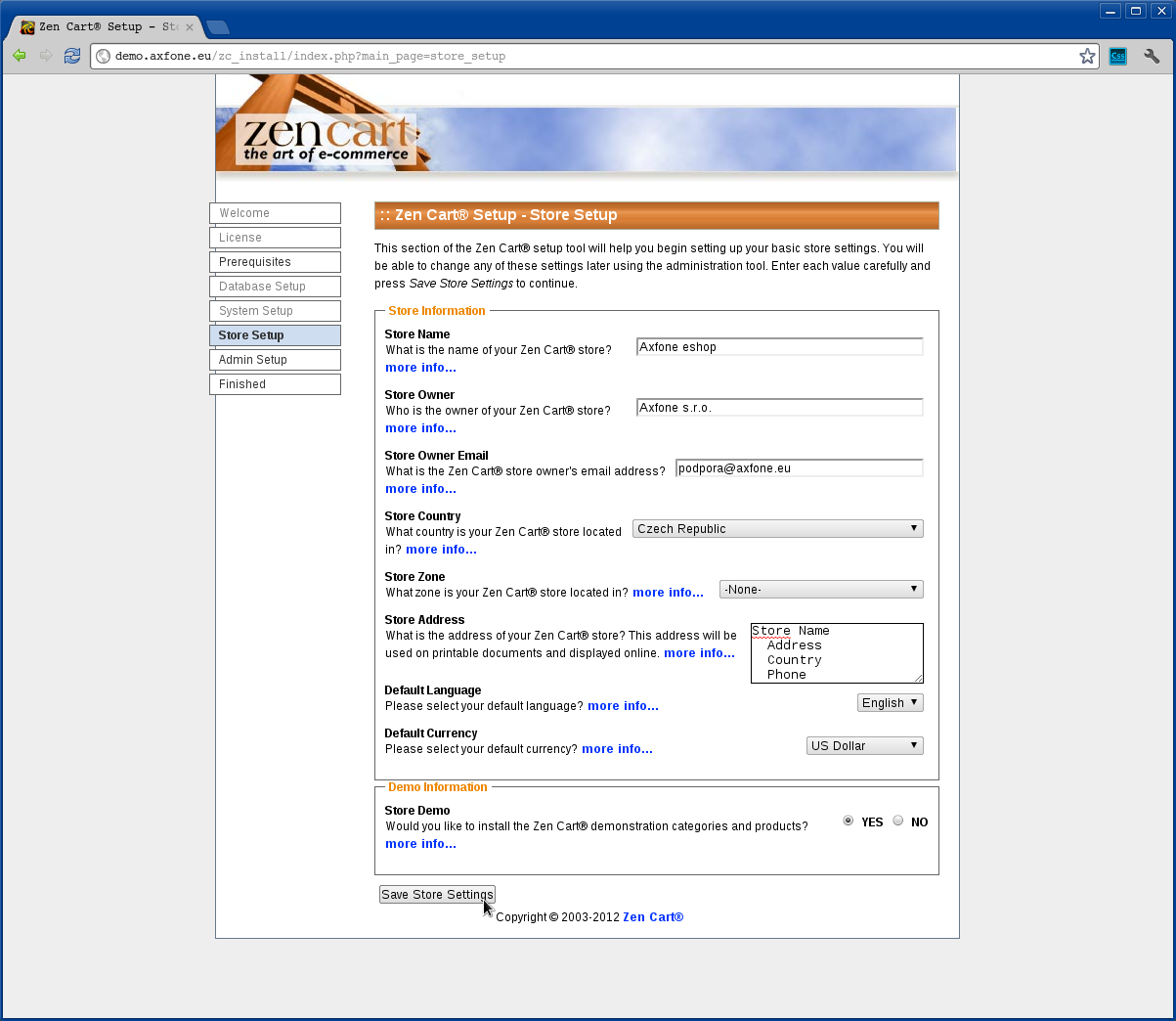
Instalátor si nyní vyžádá infromace o vašem obchodu.
Vyplníme tedy:
Store Name: Axfone eshop
( vyplňte název vašeobchodu ho )
Store Owner: Axfone s.r.o
( vyplňte název vlastníka instalovaného obchodu )
Store Owner Mail: Táto e-mailová adresa je chránená pred spamovacími robotmi. Na jej zobrazenie potrebuješ mať nainštalovaný JavaScript.
( vyplňte emailovou adresu instalovaného majitele obchodu )
Store Country: Czech Republic
( platí v případě naši ukázkové instalace )
Store Zone: -None-
( z nabídky vyberte možnost -None- )
Store Address:
( vyplňte vaší adresu a telefon )
Default Language: English
( ponecháme výchozí hodnotu )
Default Currency: Euro
( platí v případě naši ukázkové instalace )
Store Demo: Yes
( pokud chcete naplnit obchod po instalace tesetovacími daty vyberte možnost Yes )
Po vyplnění potřebých údajů pokračujte stisknutím tlačítka "Save Store Settings".
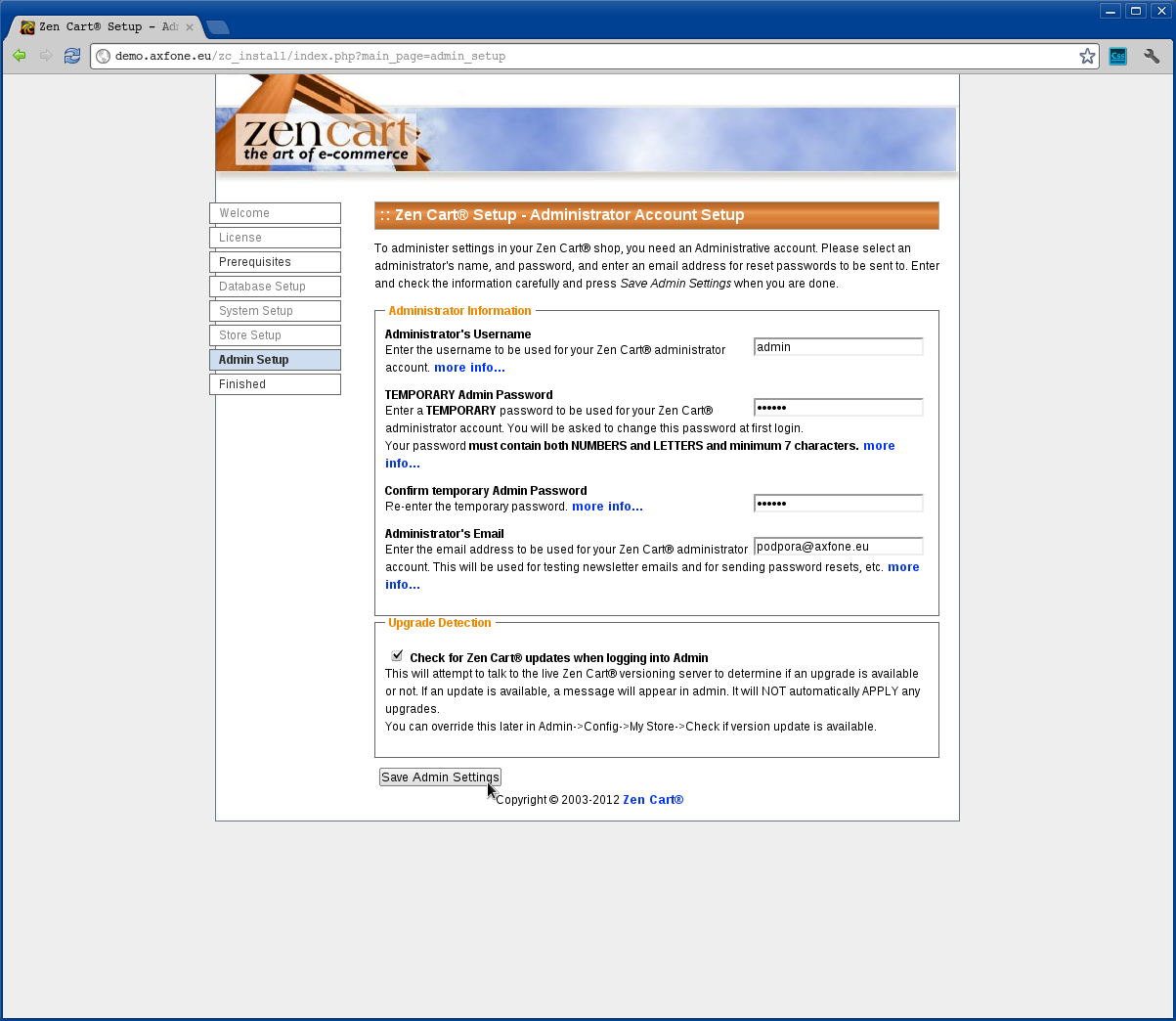
V tomto kroku nastavíme informace o administrátorovy obchodu.
Vyplníme tedy:
Administrator's Username: admin
( platí v případě naši ukázkové instalace )
TEMPORARY Admin Password: *****
( vyplňte přihlašovací heslo do administrátorského rozhraní Zen Cartu. Jde pouze o dočasné heslo; při prvním přihlášení do administrace budete vyzváni k jeho změně )
Confirm temporary Admin Password: ****
( potvrdíme výčše zadané heslo )
Administrator's Email: Táto e-mailová adresa je chránená pred spamovacími robotmi. Na jej zobrazenie potrebuješ mať nainštalovaný JavaScript.
( vyplníme kontaktní email na administrátora obchodu )
Pro pokračování stiskněte tlačítko "Save Admin Settings".
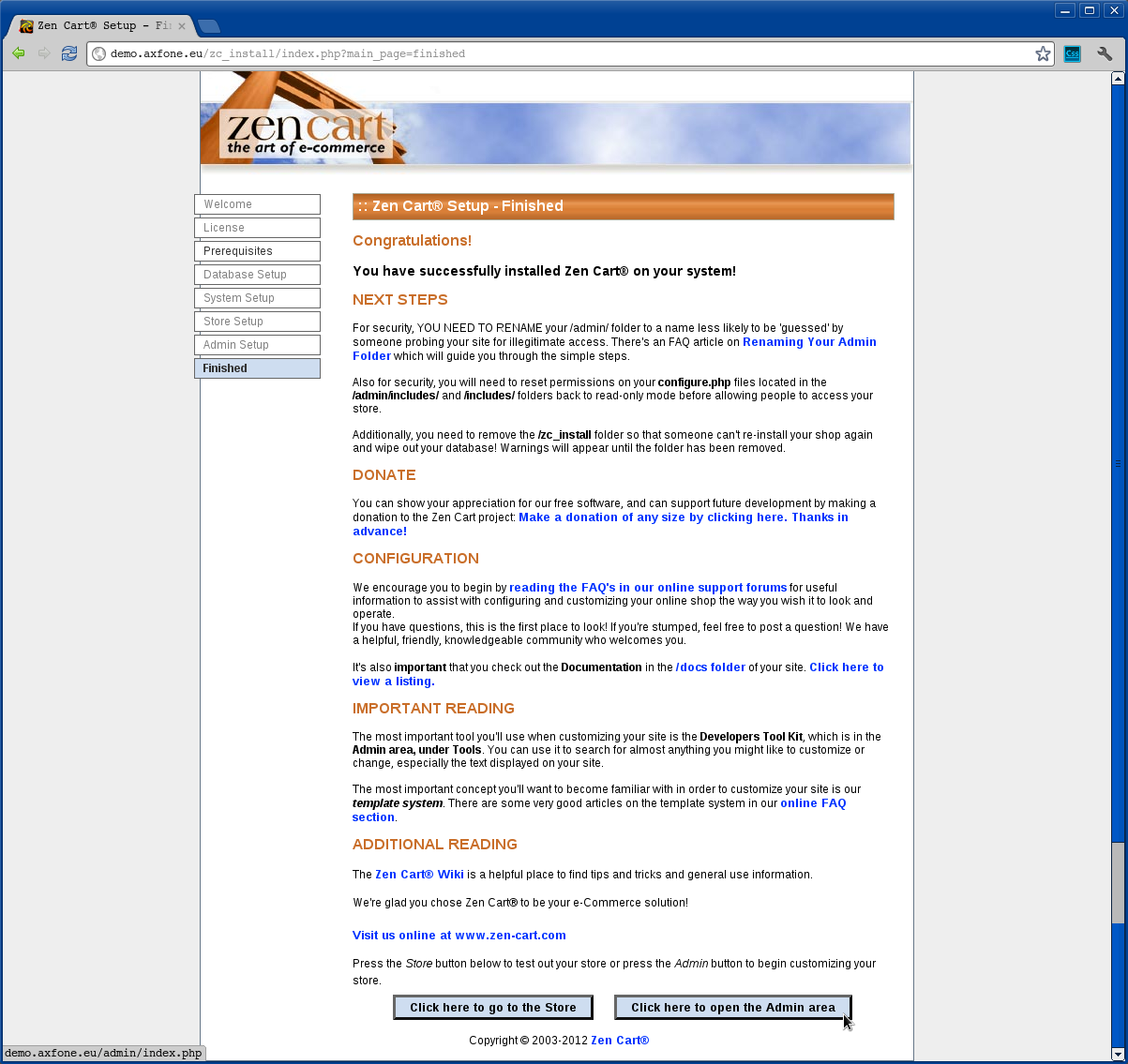
Tímto je instalace systému Zen Cart dokončena. Pro další nastavení je potřeba přihlásit se do administrace systému Zen Cart na adrese vasedomena.tld/admin ( v našem ukázkovém případě demo.axfone.eu/admin )